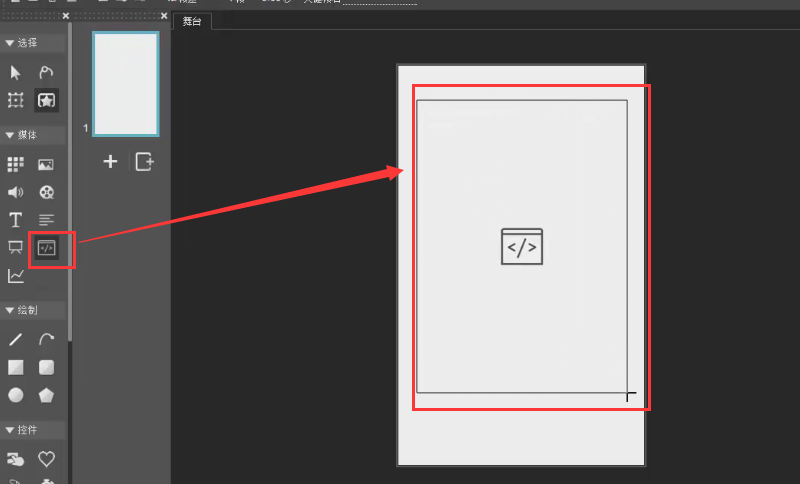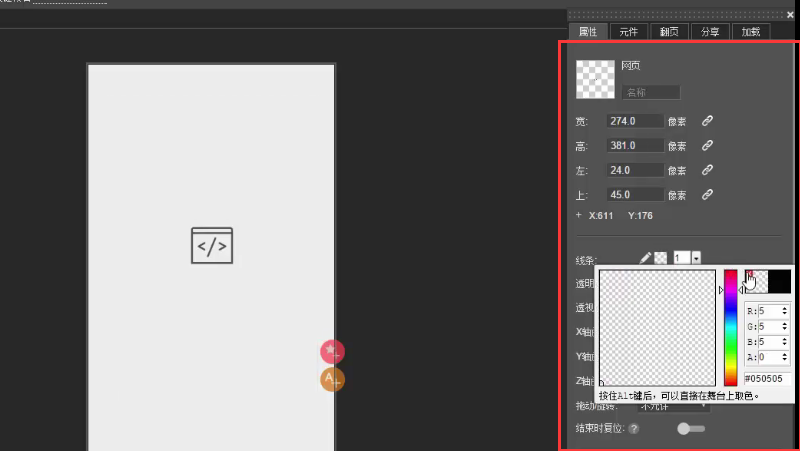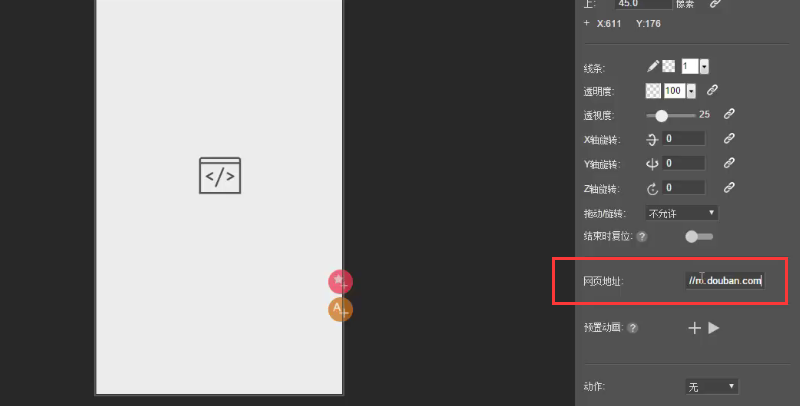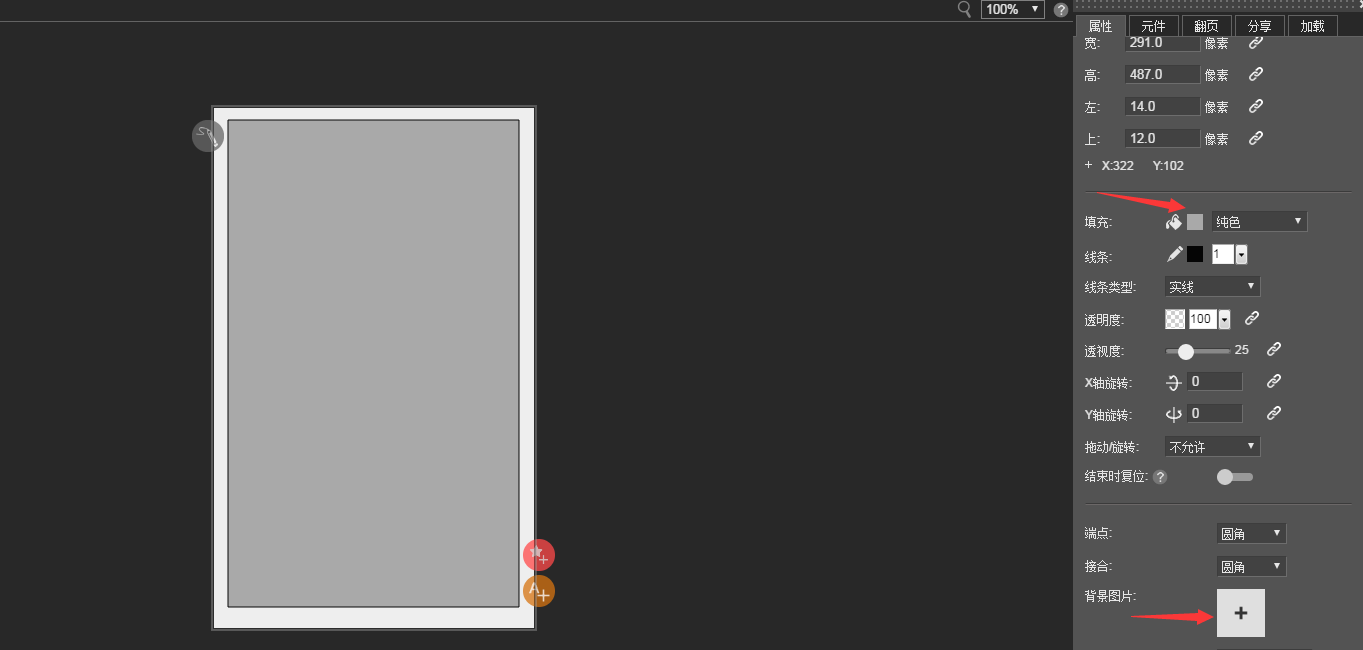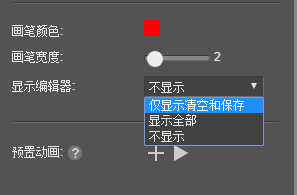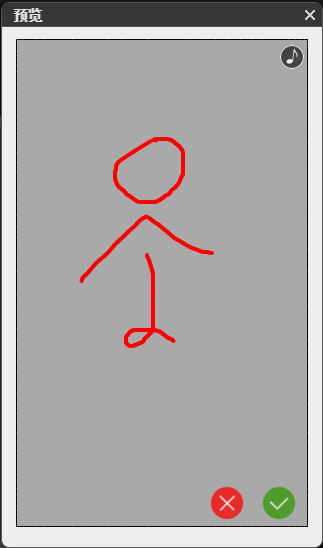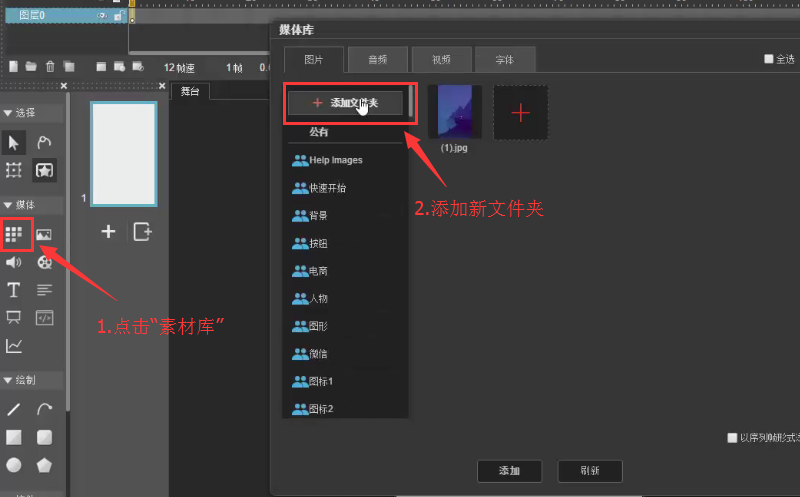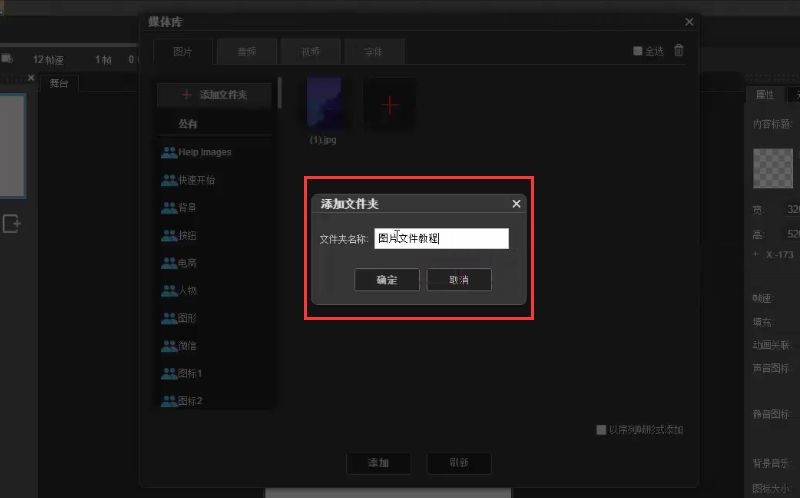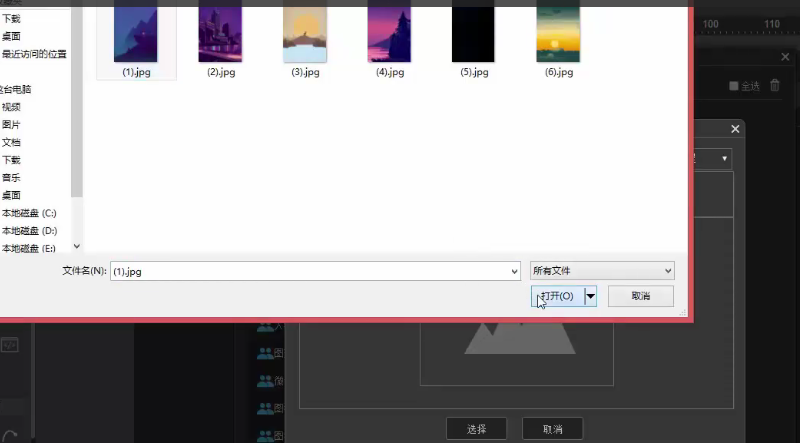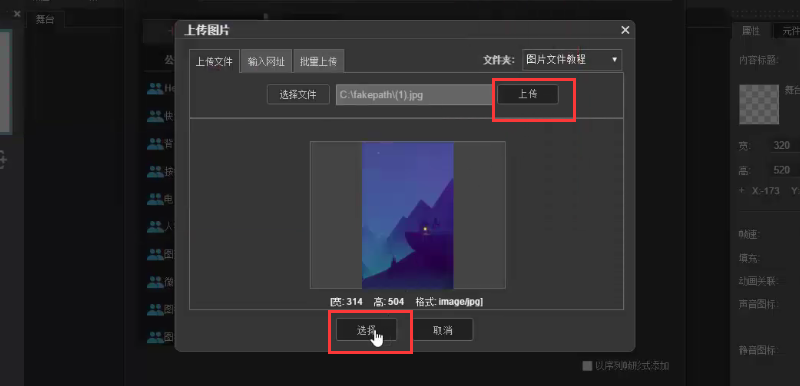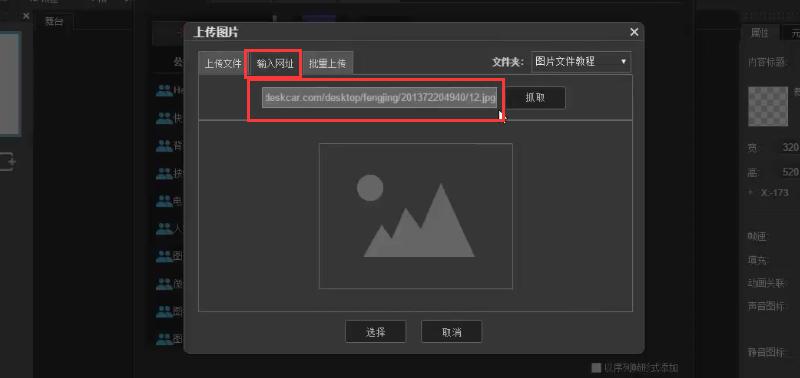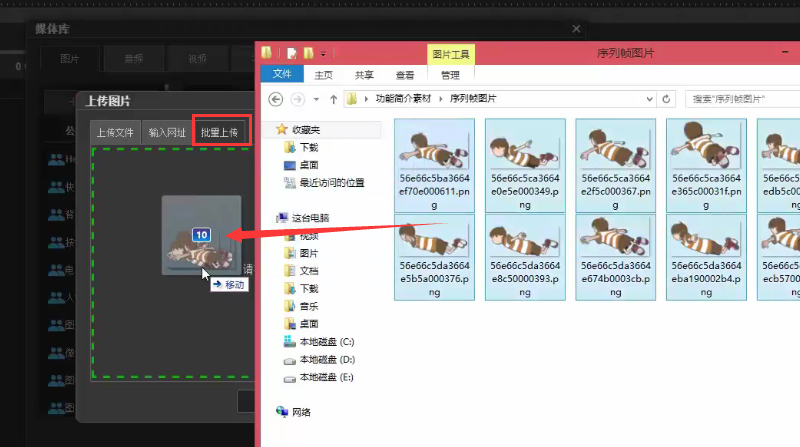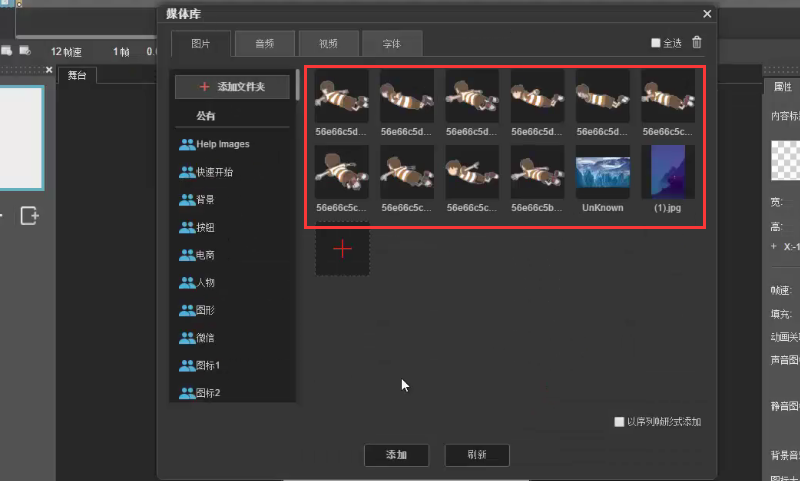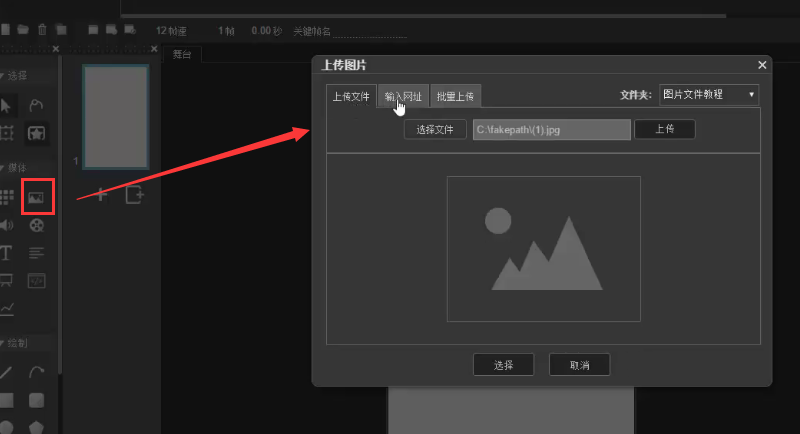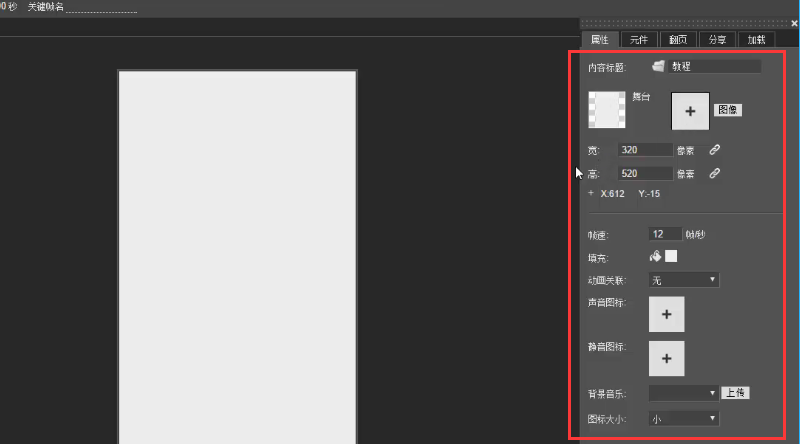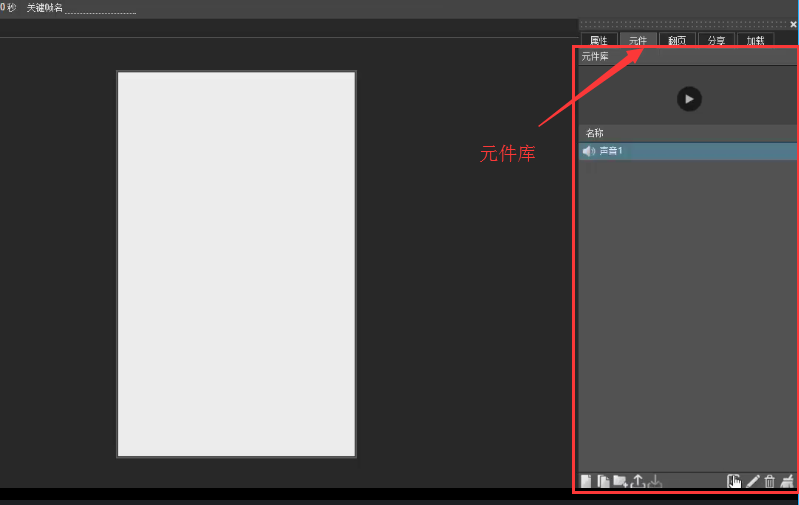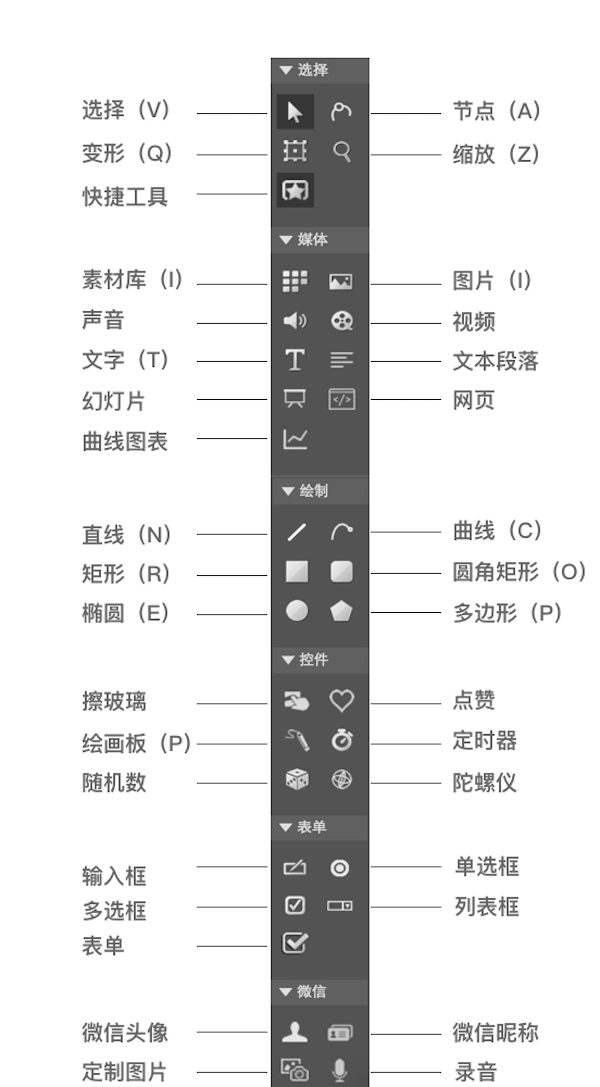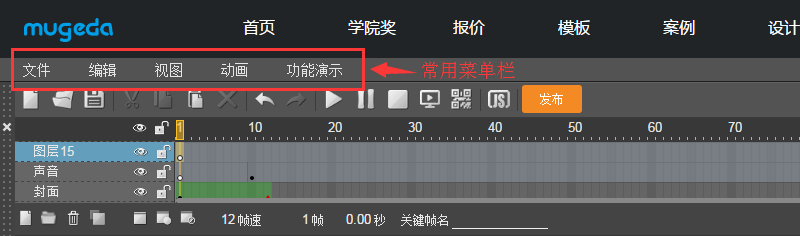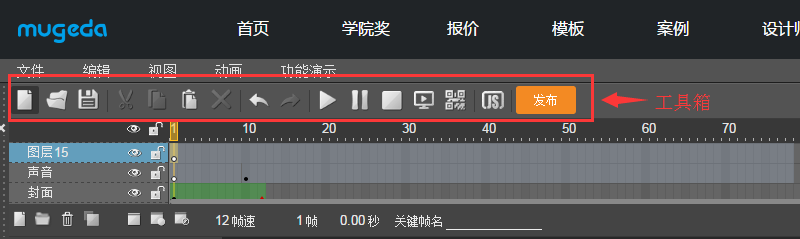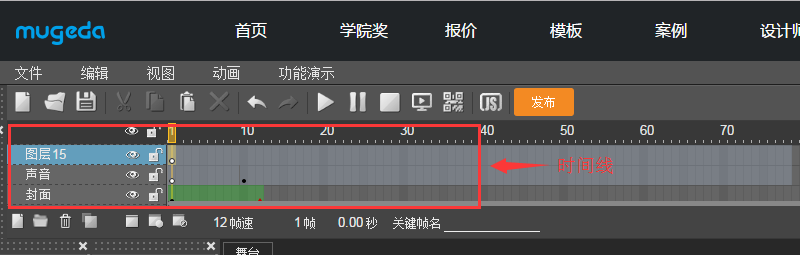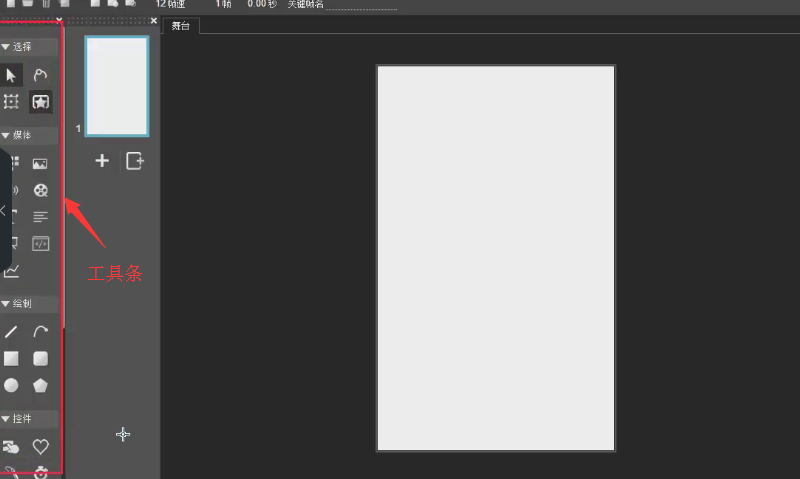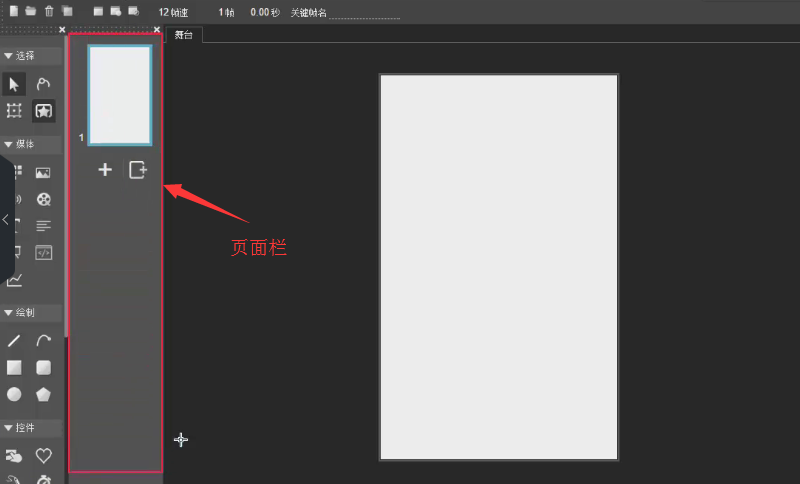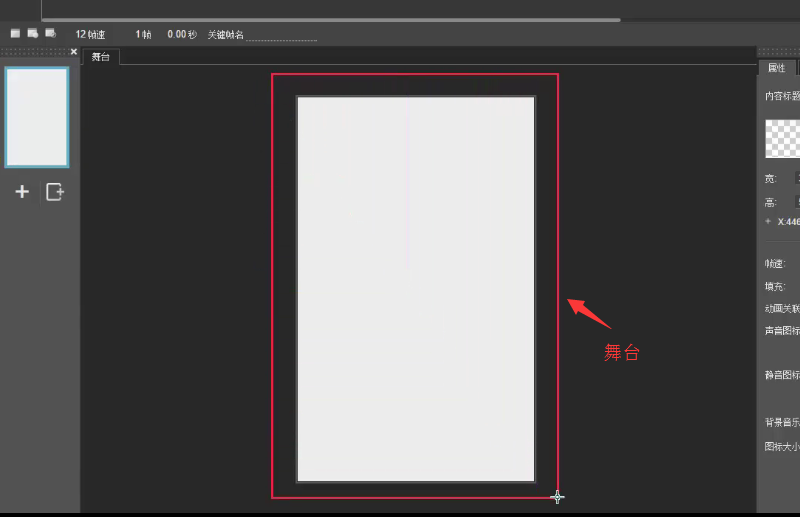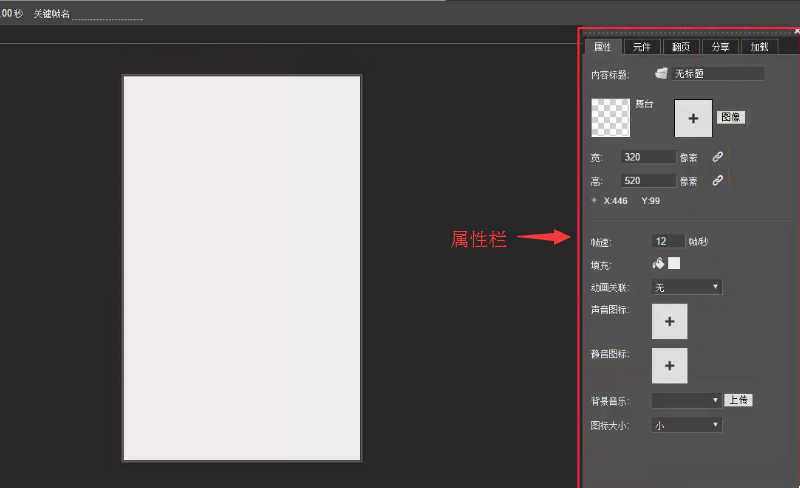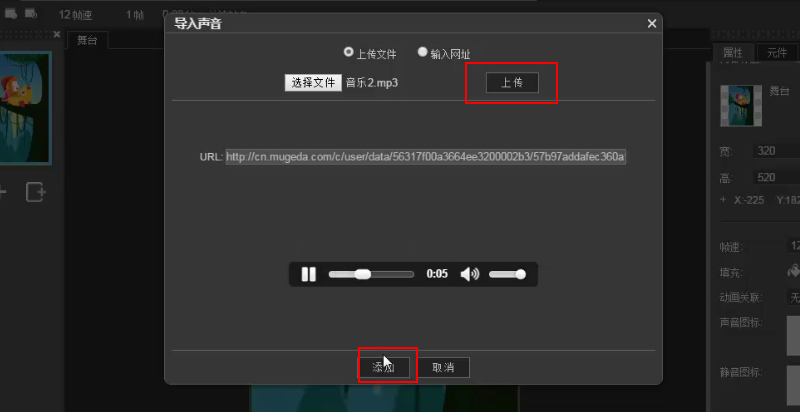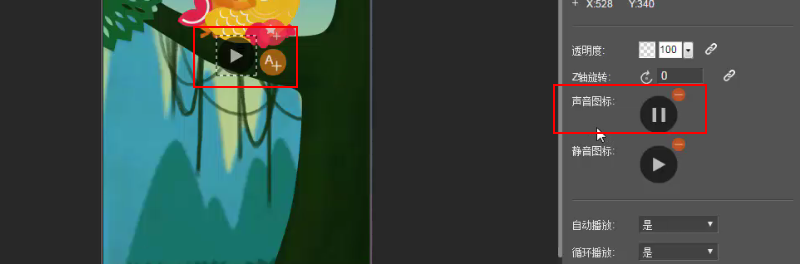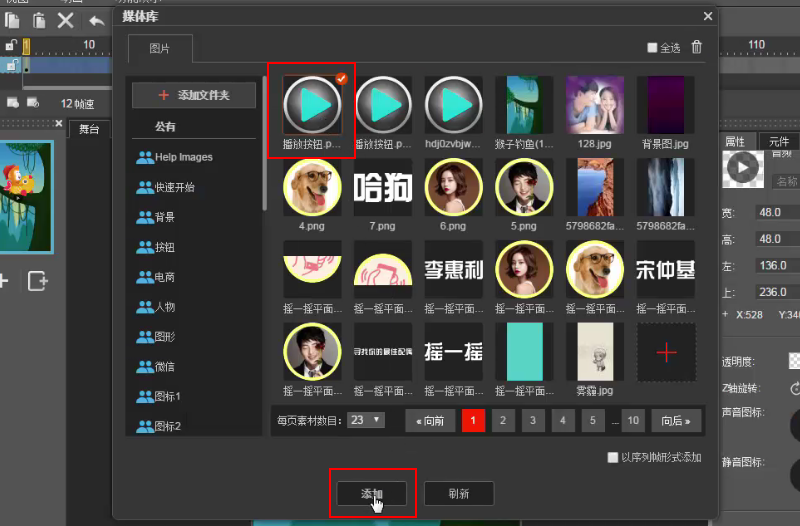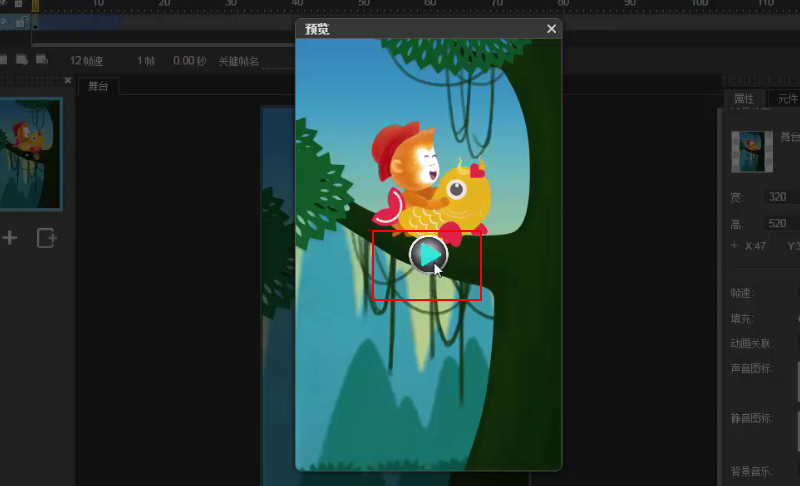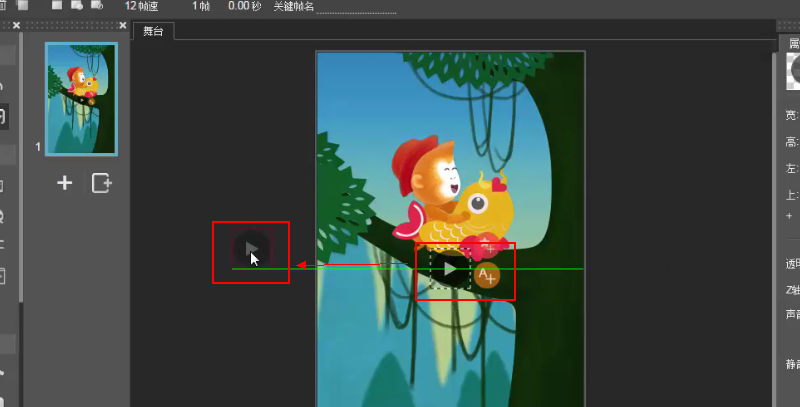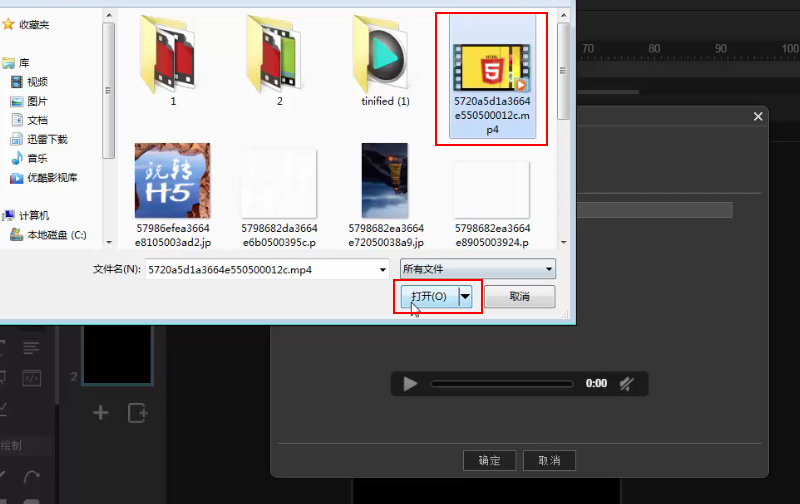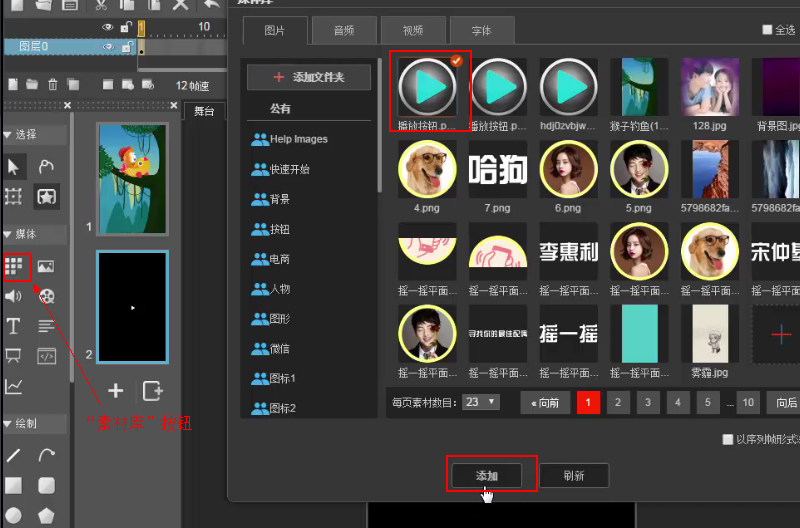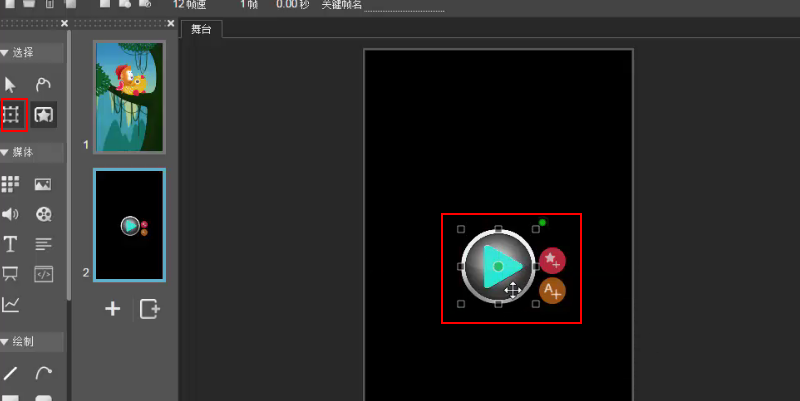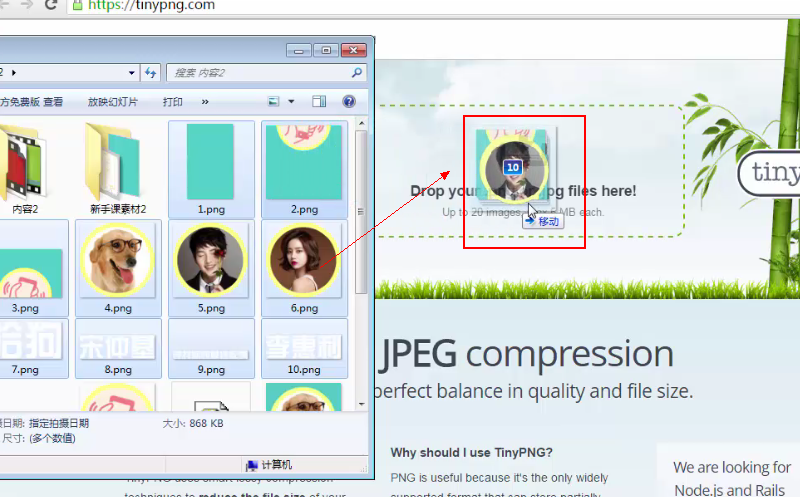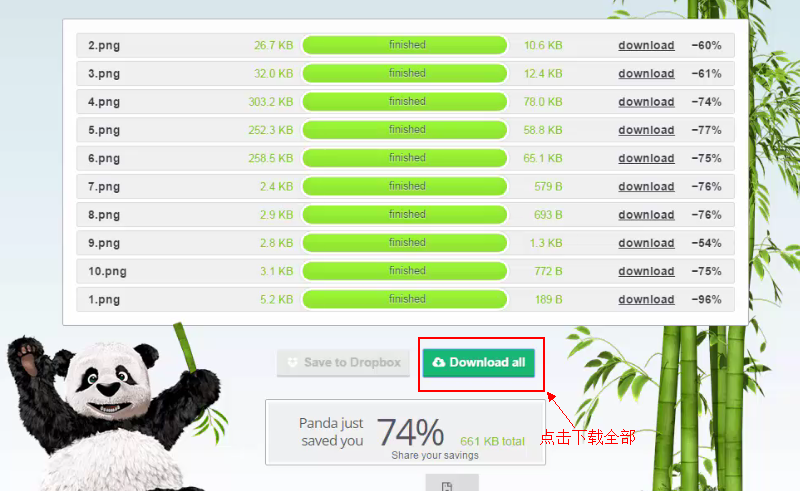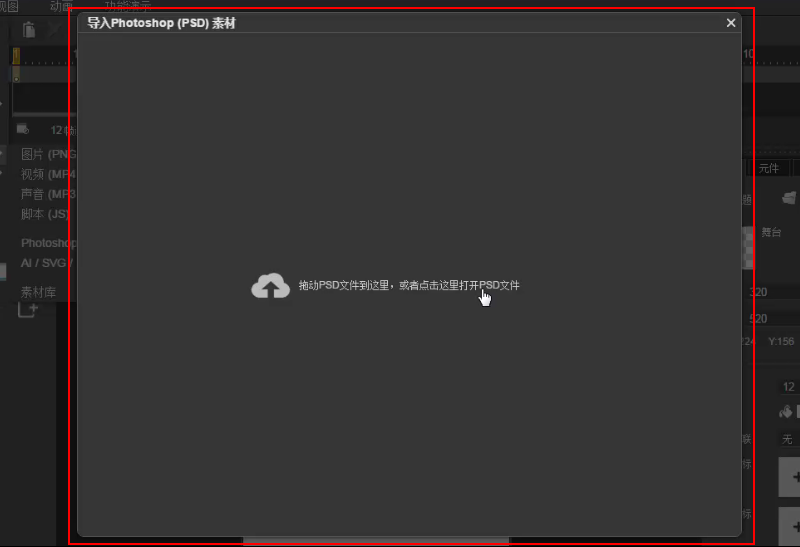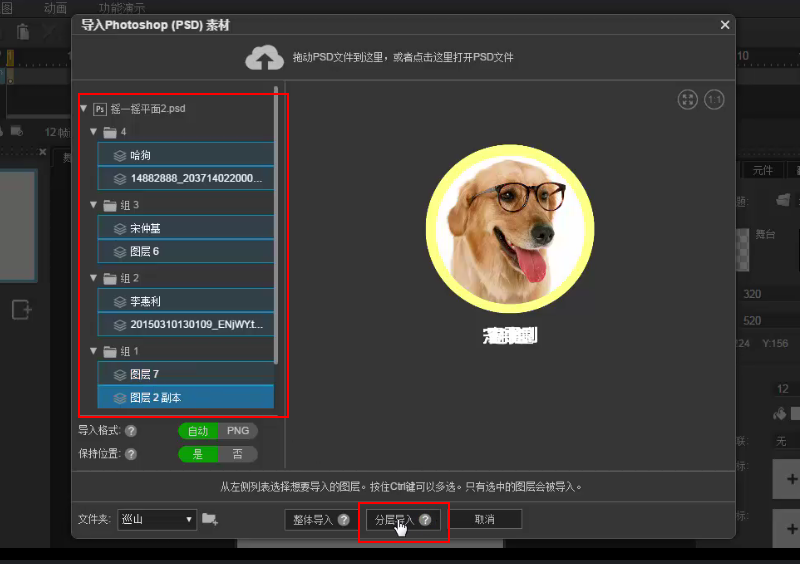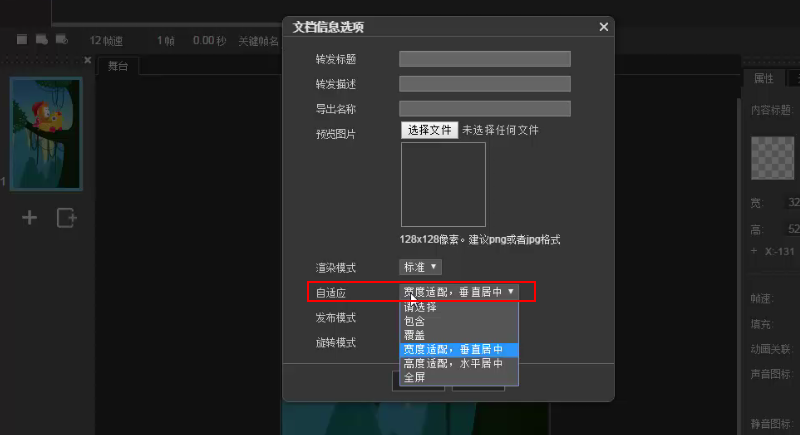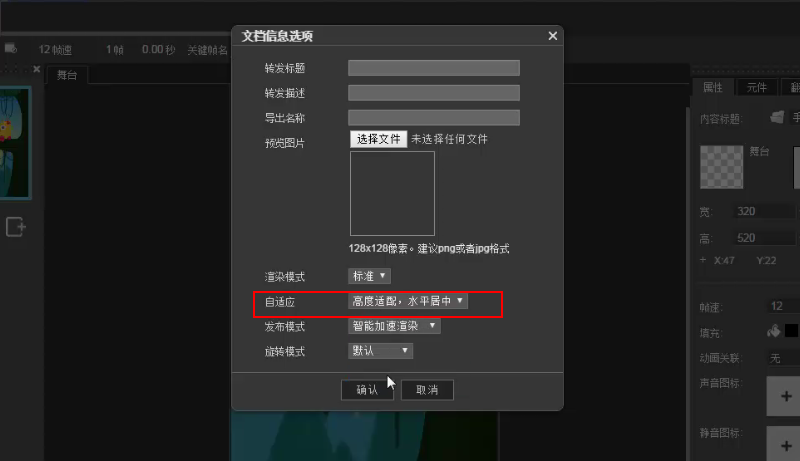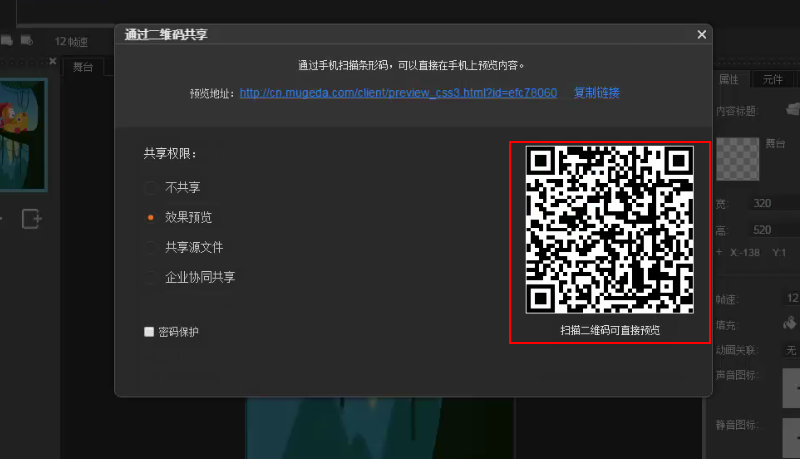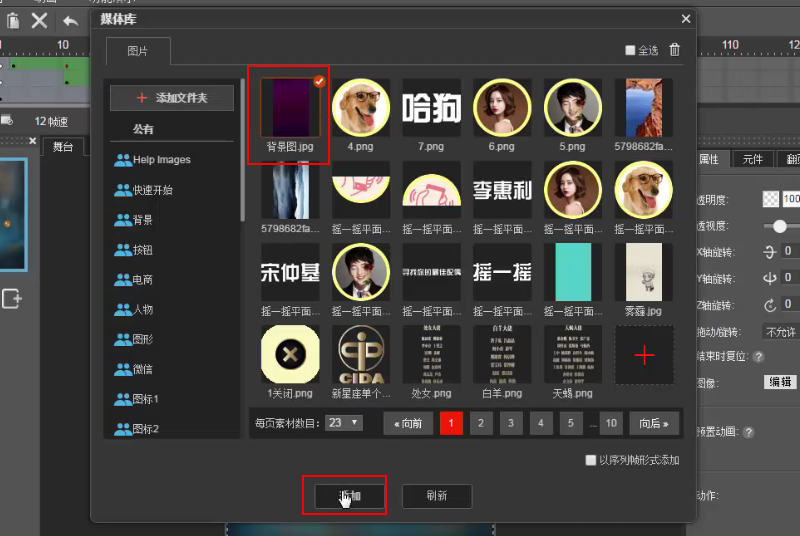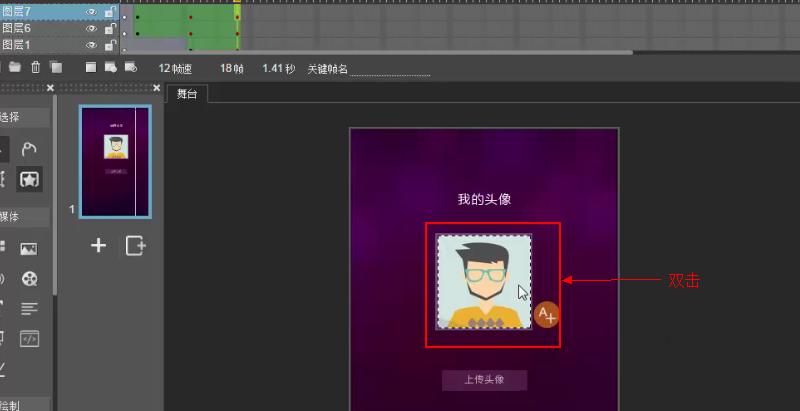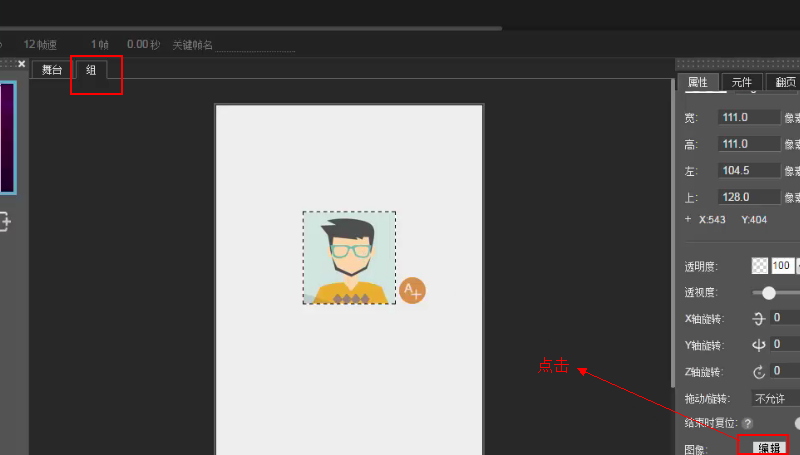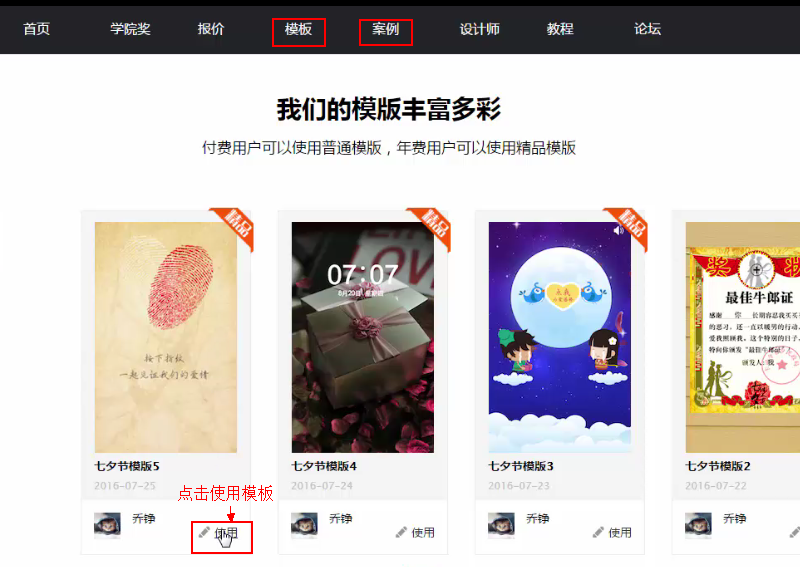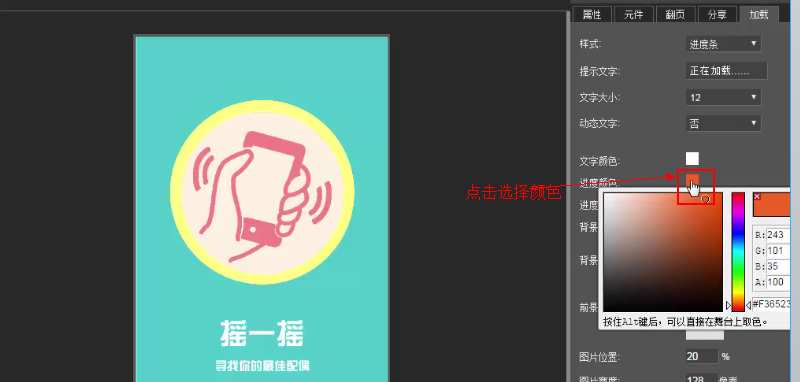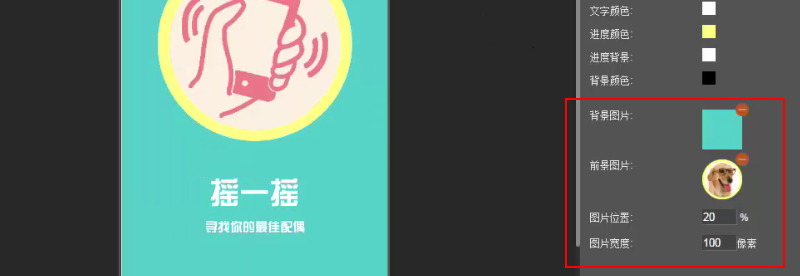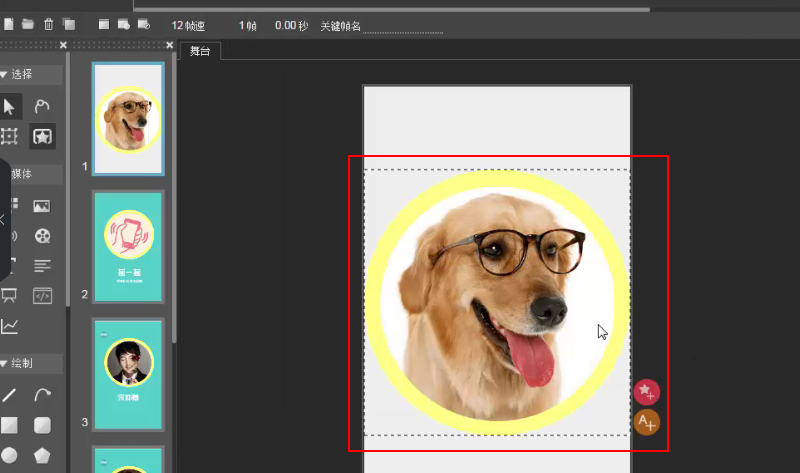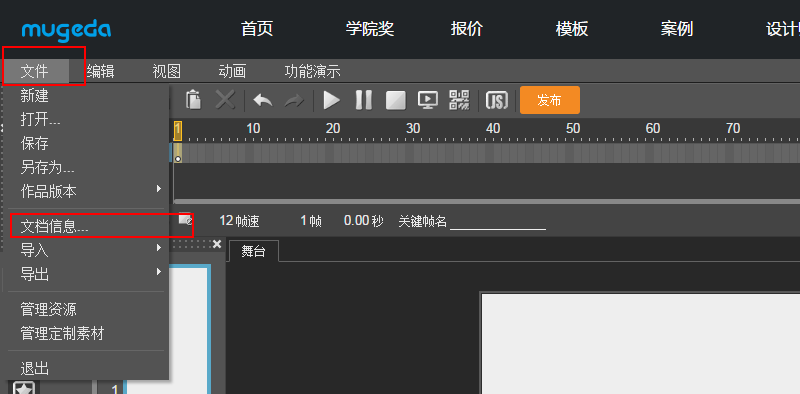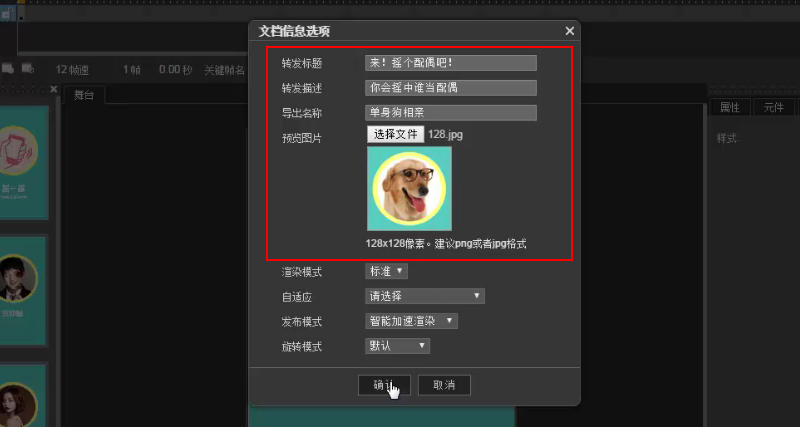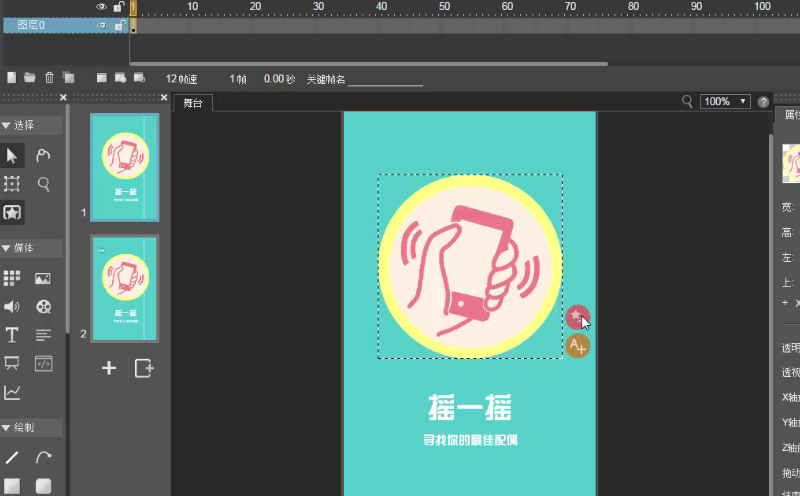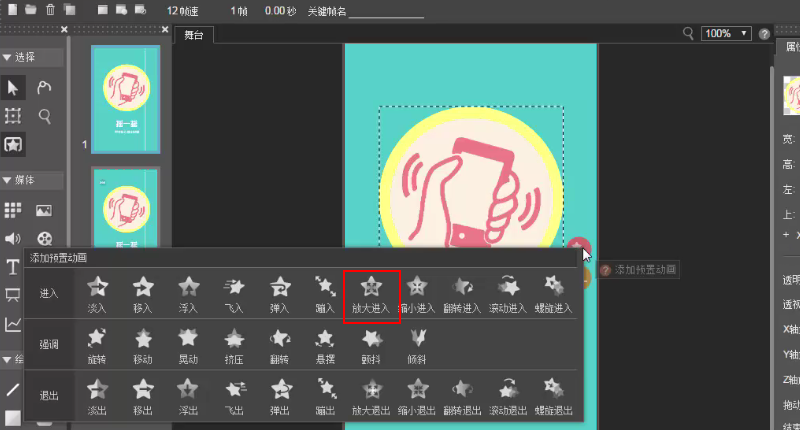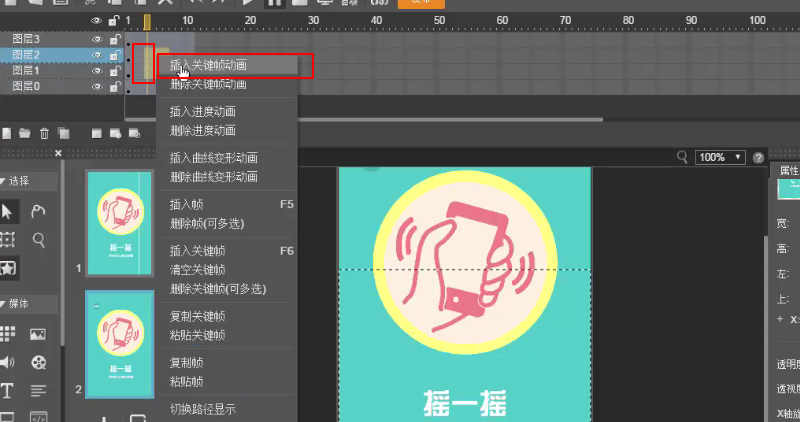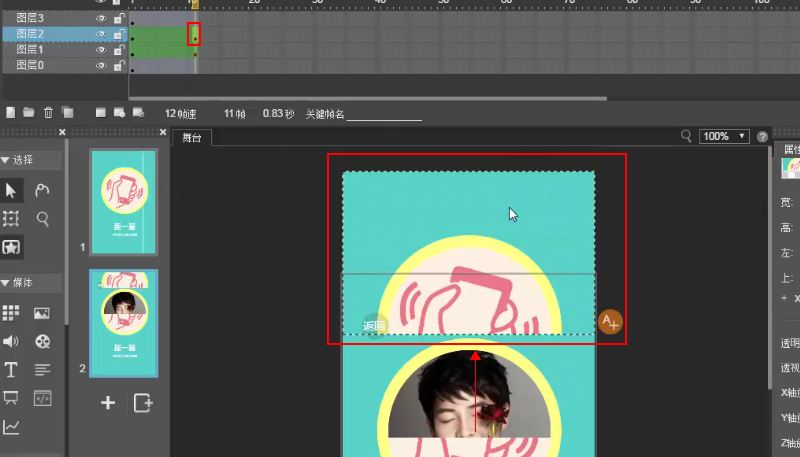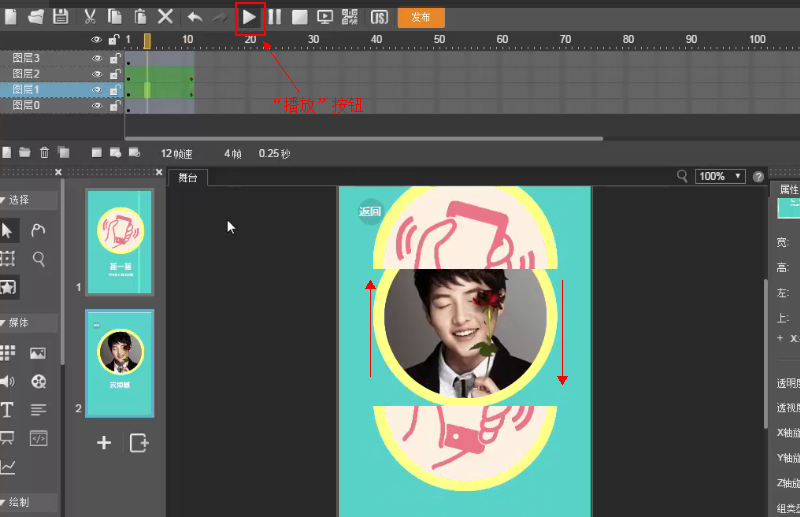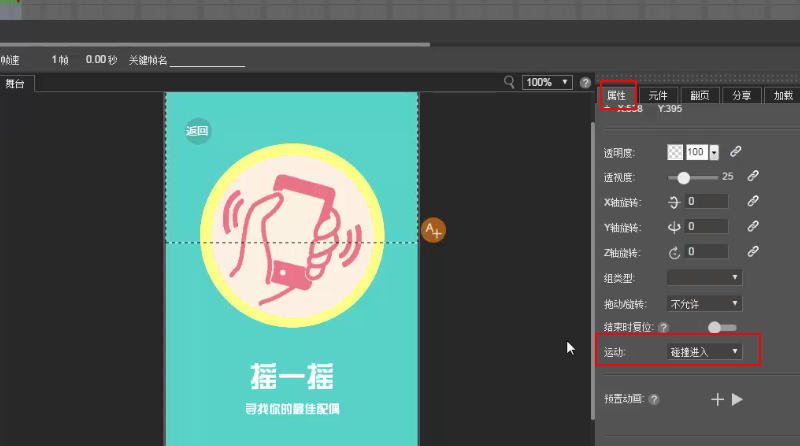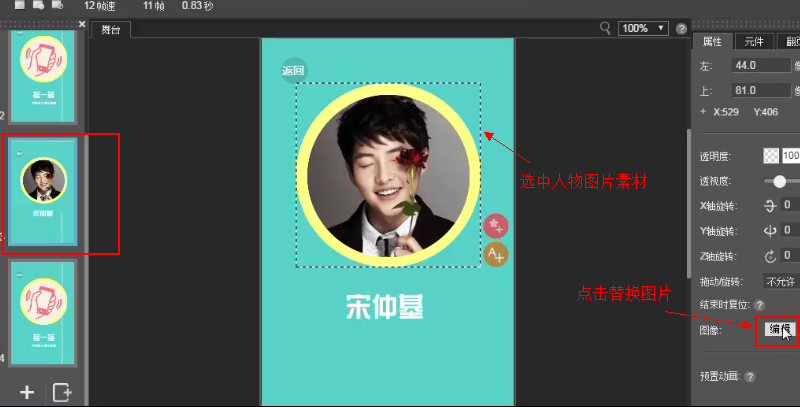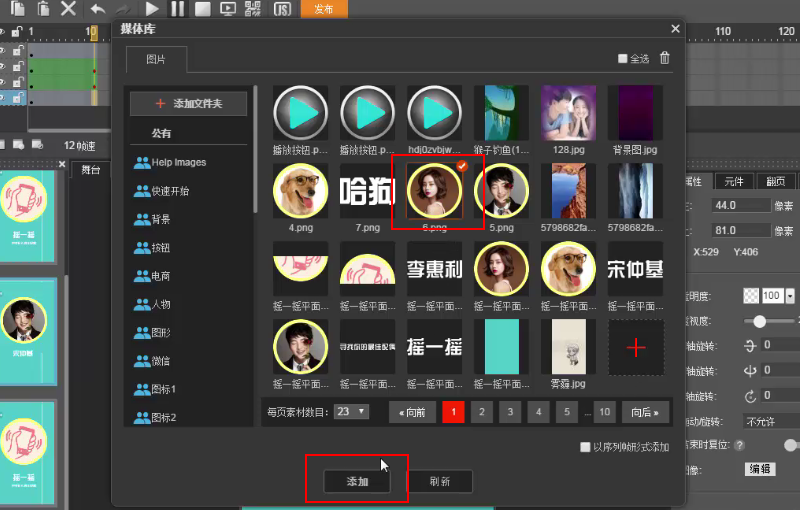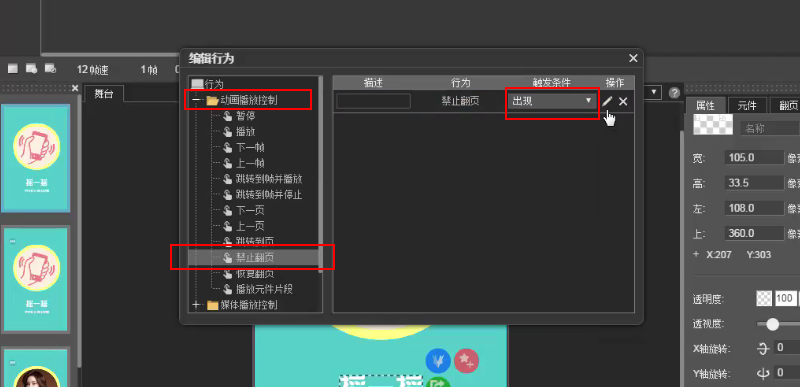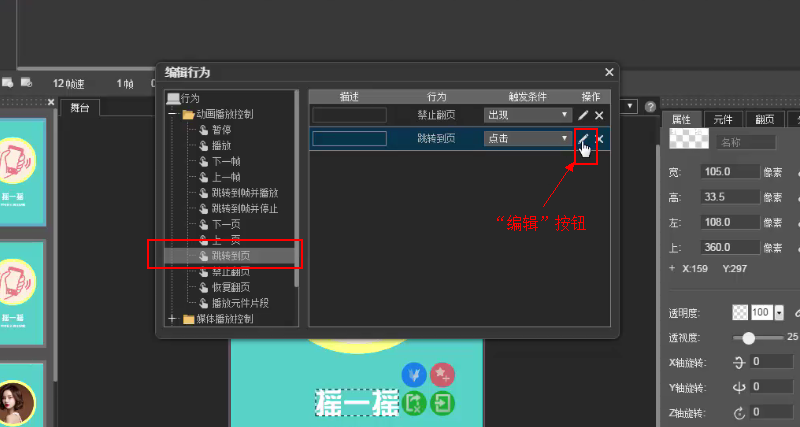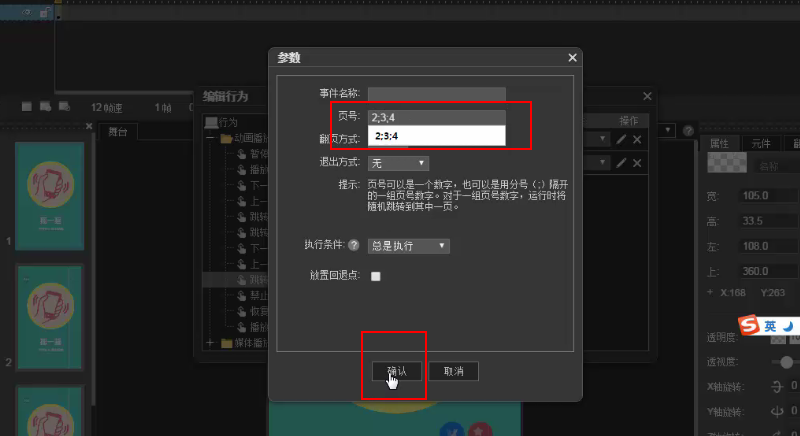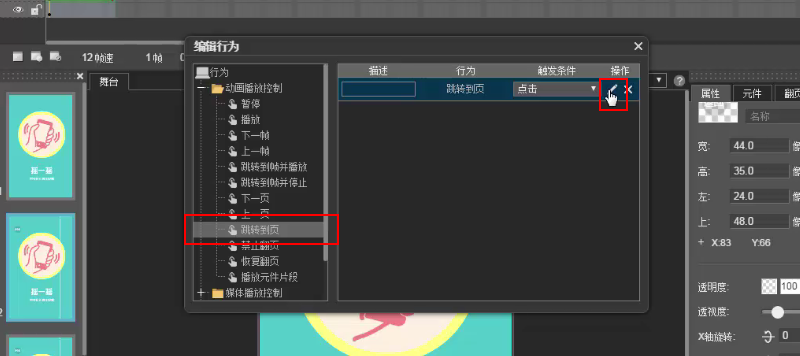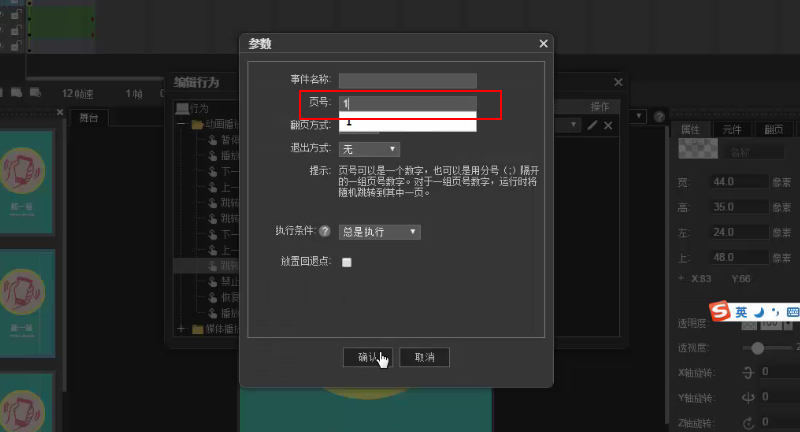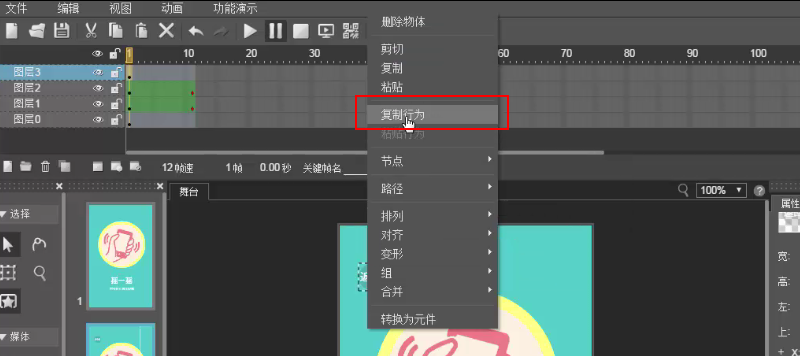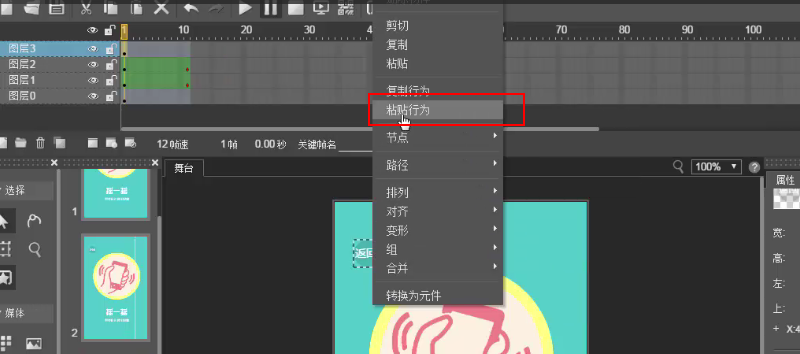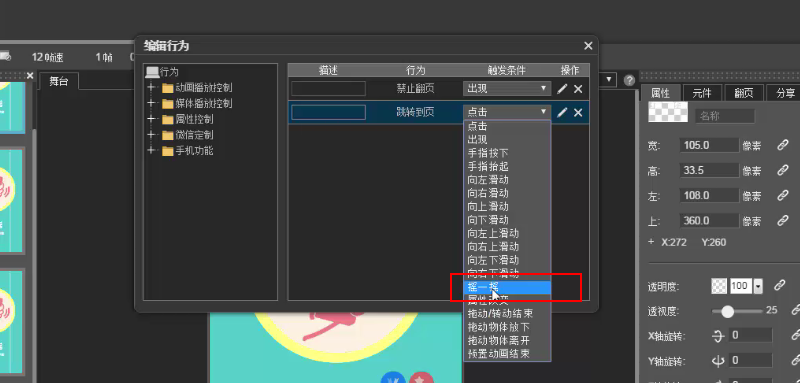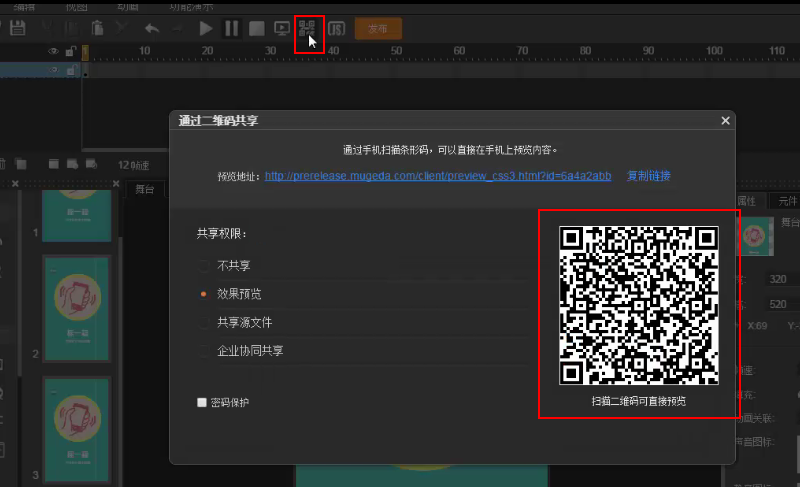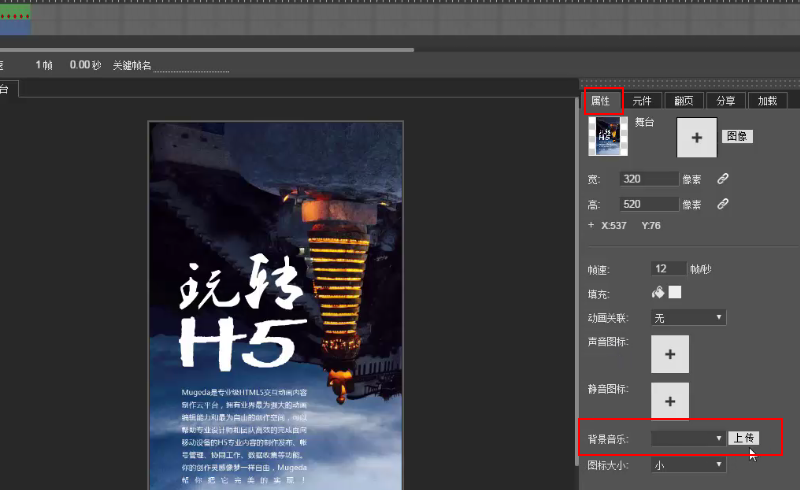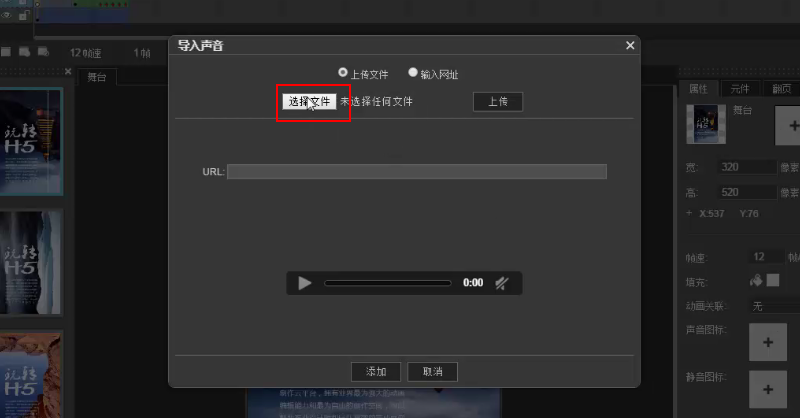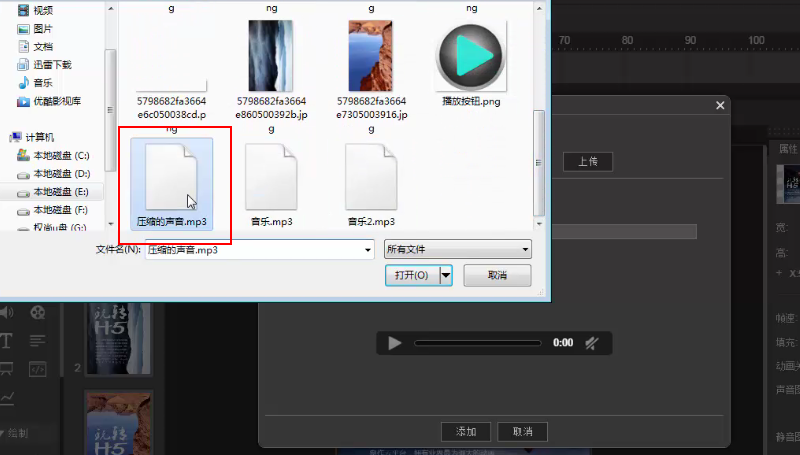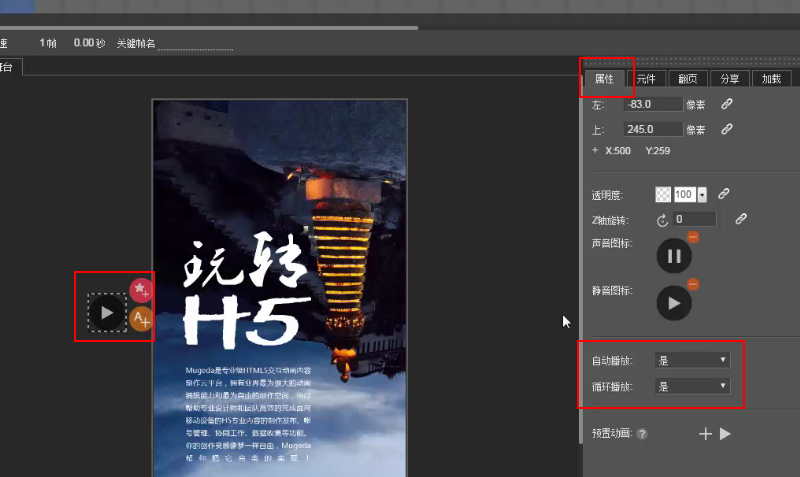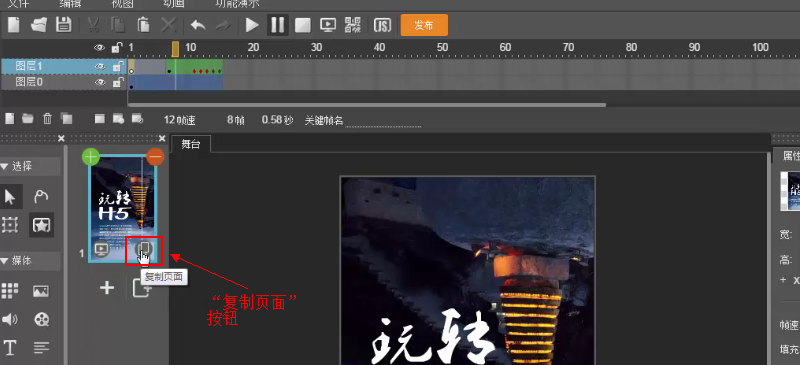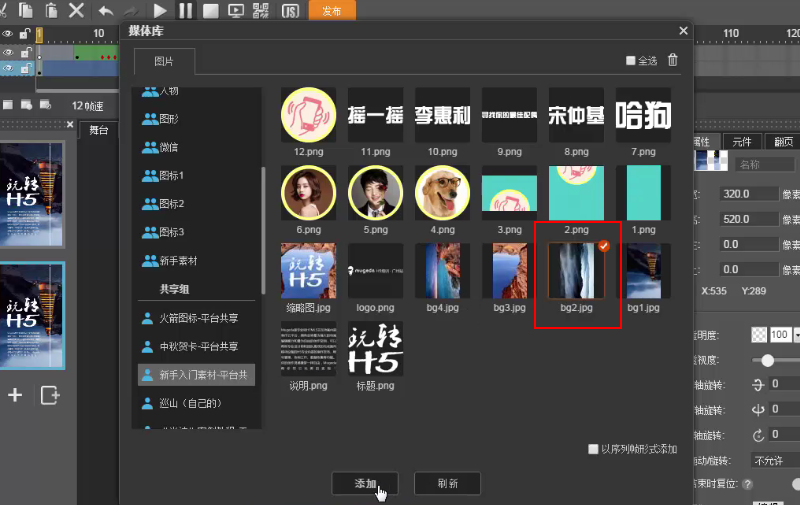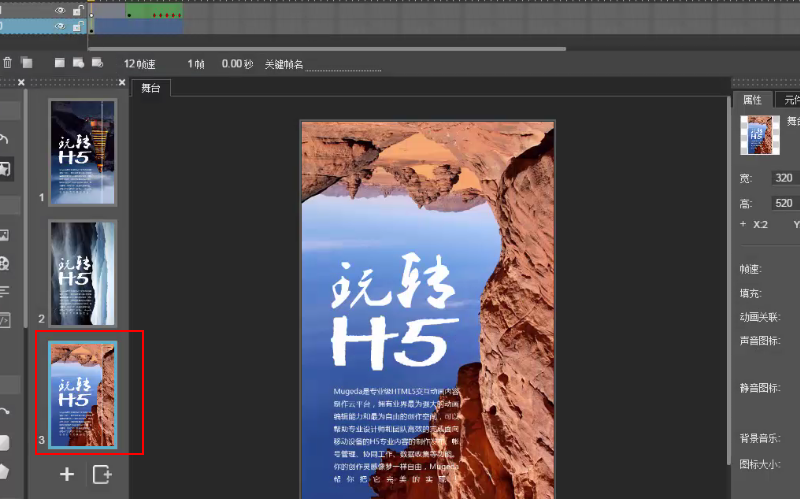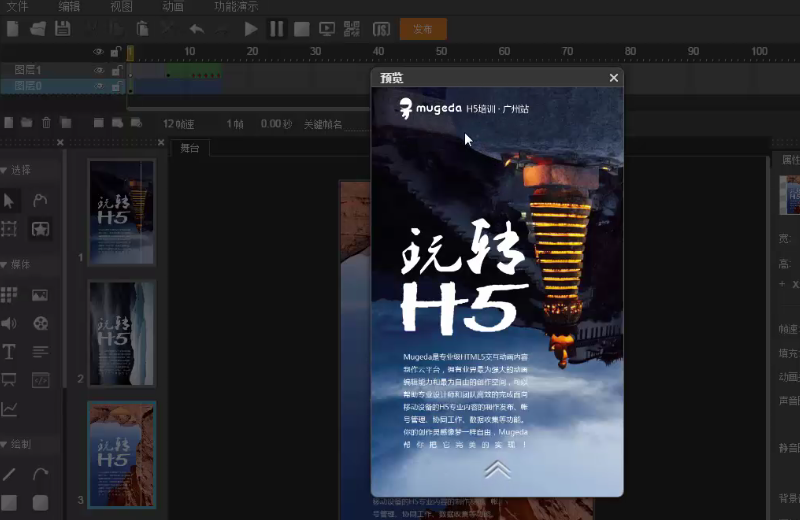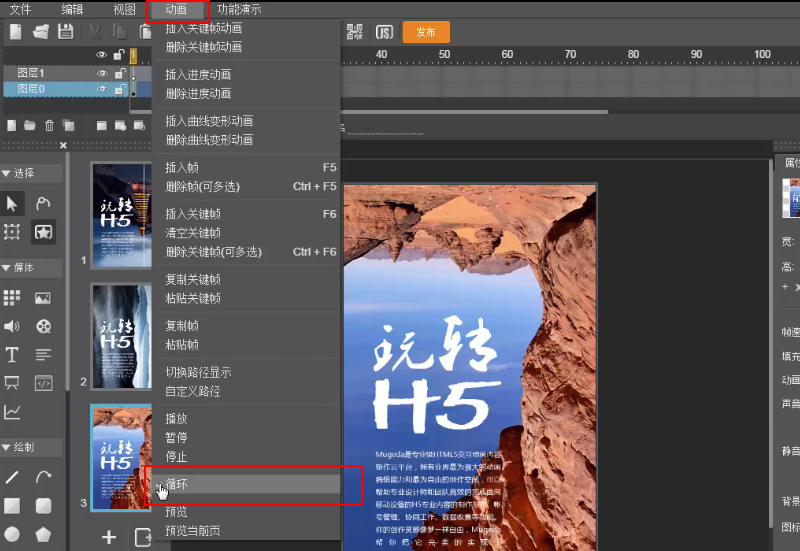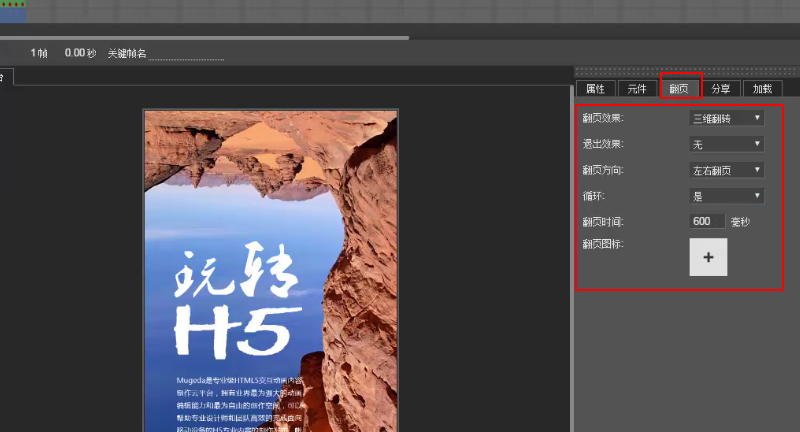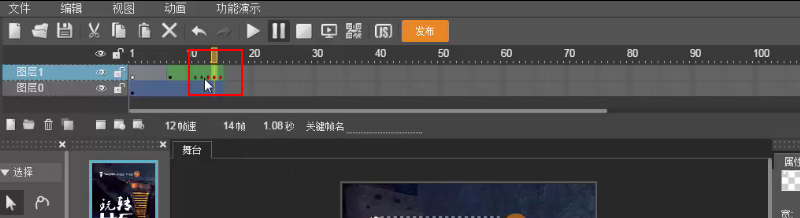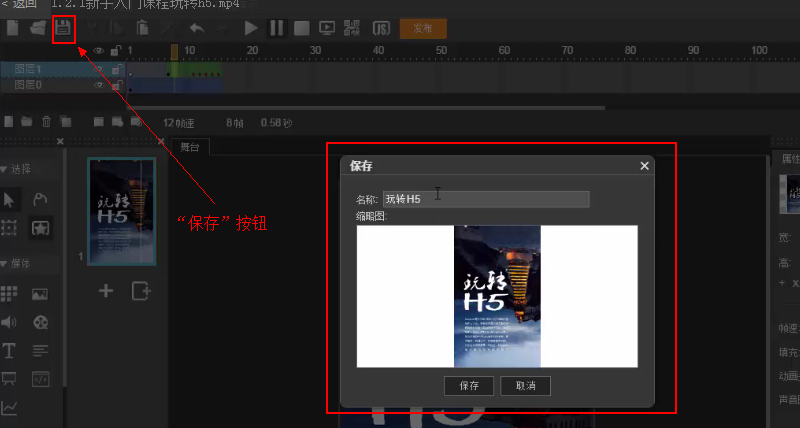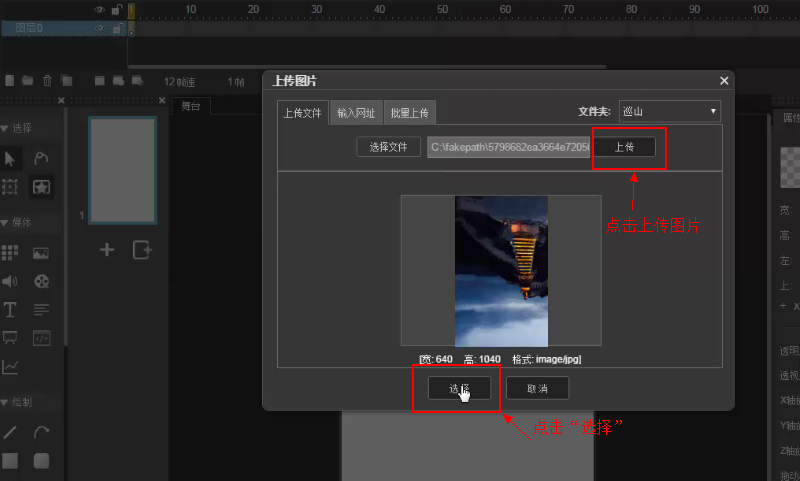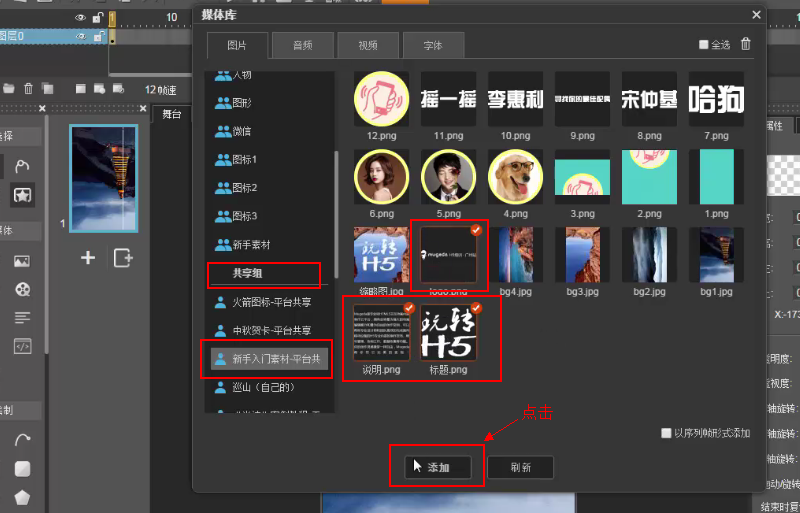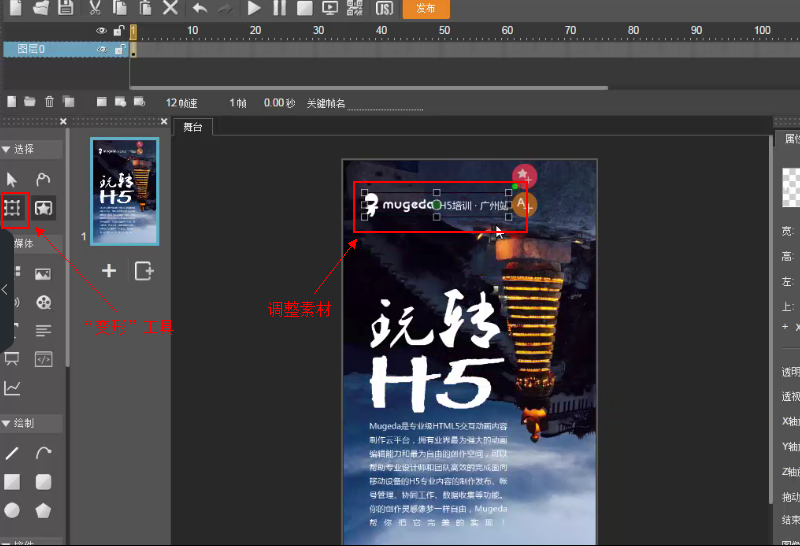2.2.3 素材与媒体:网页
原创分享 • mingyueliu 发表了文章 • 4 个评论 • 7370 次浏览 • 2016-09-20 15:48
本节视频教程请点击此处。
我们可以在舞台上的任意位置插入一个任意大小的网页。如图,在“媒体”工具栏下,鼠标点击“网页”按钮,在“舞台”上以拖拉的方式插入一个网页。
图2.2-23
在“舞台”右边的“属 查看全部
本节视频教程请点击此处。
我们可以在舞台上的任意位置插入一个任意大小的网页。如图,在“媒体”工具栏下,鼠标点击“网页”按钮,在“舞台”上以拖拉的方式插入一个网页。
图2.2-23
在“舞台”右边的“属性面板”内可设置调节“网页”元素的属性,例如:宽、高、外围线条(如图可点击颜色版右上角框内的红色“×”去除外
围线框颜色)、透明度、透视度、旋转角度等。
图2.2-24
在“属性面板”内的“网页地址”栏内输入需跳转的网址
注:添加的网址前面要加http://
图2.2-25
点击“预览”,即可观察到我们已将网页嵌入至作品当中。
图2.2-26
2.5.5 行为:绘画板功能
原创分享 • songyue 发表了文章 • 0 个评论 • 9398 次浏览 • 2016-09-20 15:33
如果想在作品中使用手绘图的功能,可以使用Mugeda的【绘画板】控件。
1、首先找到工具面板中的【绘画板】控件:
2、然后在舞台上通过拖拽添加一个画布控件(就像添加矩形一样),在右侧的属性栏里可 查看全部
如果想在作品中使用手绘图的功能,可以使用Mugeda的【绘画板】控件。
1、首先找到工具面板中的【绘画板】控件:
2、然后在舞台上通过拖拽添加一个画布控件(就像添加矩形一样),在右侧的属性栏里可以通过【填充】和【背景图片】设置画布背景:
3、在右侧的属性栏,可以设置【画笔颜色】和【显示编辑器】,【显示编辑器】里可设置三个选项,分别是【仅显示清空和保存】,【显示全部】,【不显示】:
设置【仅显示清空和保存】的预览效果:
设置【显示全部】的预览效果,其中第一个是设置画笔粗细的,第二个是设置画笔颜色的,第三个按钮会清空画布,第四个按钮保存并上传绘图内容:
设置【不显示】的预览效果:
4、如果想自定义按钮,可以在舞台里添加按钮内容:
5、然后给按钮添加【触发条件】和【控制行为】,控制画布内容的保存和清除:
2.2.1 素材与媒体:图片/图片序列/GIF/PNG/SVG/JPG、以序列帧形式添加图片
原创分享 • mingyueliu 发表了文章 • 1 个评论 • 9918 次浏览 • 2016-09-20 15:30
图片工具包含的格式有GIF、PNG、SVG、JPG文件。
1. 上传图片
方法一:上传到素材库再添加至舞台
点击“素材库”按钮,在弹出的“媒体库”中点击“添加文件夹”新建一个文件夹以放置即将上传的图片 查看全部
图片工具包含的格式有GIF、PNG、SVG、JPG文件。
1. 上传图片
方法一:上传到素材库再添加至舞台
点击“素材库”按钮,在弹出的“媒体库”中点击“添加文件夹”新建一个文件夹以放置即将上传的图片素材。
图2.2-1
命名文件夹
图2.2-2
在新建的文件夹下点击添加素材按钮,在“上传文件”对话框中点击“选择文件”选择所要上传的图片文件。
图2.2-3
图2.2-4
图2.2-5
点击“上传”→“选择”
图2.2-6
即将图片上传至素材库
图2.2-7
也可在“上传图片”对话框中通过输入图片网址,点击“抓取”→“选择”上传图片进媒体库。
图2.2-8
也可在“批量上传”下,将文件夹内的图片全选,鼠标拖动至批量上传对话框内(一次性批量上传文件)。
图2.2-9
待文件全部加载完成后,点击“选择”,将文件上传至媒体库中
图2.2-10
图2.2-11
方法二:点击“图片”按钮上传素材,再添加至舞台。
如下图,点击“媒体”工具栏下的“图片”按钮,出现“上传图片”对话框,以三种方式上传图片文件。
图2.2-12
2. 以序列帧形式添加图片
如下图,在“媒体库”对话框中,按住Ctrl键多选需添加的图片,勾选对话框右下角“以序列帧形式添加”,点击“添加”
图2.2-13
即可将每张图片分别对应添加至一个图层的每一帧内,点击“播放”按钮可观察效果。
图2.2-14
学习更多教程:
2.2.2 素材与媒体:文本/富文本
2.2.3 素材与媒体:网页
2.2.4 素材与媒体:幻灯片
2.2.5 素材与媒体:视频
2.2.6 素材与媒体:声音
2.2.7 素材与媒体:绘制素材
2.2.8 素材与媒体:云字体
2.2.9 素材与媒体:可视化图表
2.2.10 素材与媒体:建组 、裁剪组
2.3.1 动画:时间轴以及图层
2.3.2 动画:选择工具
2.3.3关键帧动画
2.3.4 动画:路径动画
2.3.5 动画:进度动画
2.3.6 动画:变形动画
2.3.7 动画:预置动画
2.3.8 动画:元件动画
2.3.9 动画:分页/加载页
2.3.10 动画:遮罩
2.3.11 动画:动画运动
【Mugeda新功能教程】缩放功能
【Mugeda新功能教程】绘画板功能
2.1.8 Mugeda界面与舞台:属性面板
原创分享 • mingyueliu 发表了文章 • 5 个评论 • 7601 次浏览 • 2016-09-20 14:58
1.“属性面板”
“属性面板”显示和控制“舞台”及动画元素的各种参数,其中包括“内容标题”“舞台”或“元素”及其图像、宽高、帧速设置、填充色设置等功能。
图2.1-29
2.“元件库”
“元件 查看全部
1.“属性面板”
“属性面板”显示和控制“舞台”及动画元素的各种参数,其中包括“内容标题”“舞台”或“元素”及其图像、宽高、帧速设置、填充色设置等功能。
图2.1-29
2.“元件库”
“元件库”包含声音元件和动画元件。“元件库”对元件进行管理的必要功能,例如新建元件,复制元件、生成文件夹、删除元件、导出导入元件等。一个元件是一个包含有自身独立的时间线的动画片段,可以反复在舞台上使用,创建比较复杂的组合动画。
图2.1-30
3.“翻页面板”
“翻页面板”包括“翻页效果”“退出效果”“翻页方向”“循环”“翻页时间”“翻页图标”
图2.1-31
4.“分享面板”
“分享面板”包括转发标题、转发描述、朋友圈转发标题等分享信息。
图2.1-32
5.“加载”设置
“加载”的样式包含“默认”“进度条”“进度环”“旋转加载”“旋转加载+百分比”“首页作为加载界面”
2.1.6 Mugeda界面与舞台:页面栏
问题答疑 • mingyueliu 发表了文章 • 0 个评论 • 5937 次浏览 • 2016-09-20 14:37
在“页面栏”下可通过点击页面下的“+”(添加页面按钮)添加多个新页面,通过点击切换页面,页面栏下的每个页面都是一个单独的动画。
图2.1-26
点击页面右下角“从模板中添加”按钮可从Mugeda自带 查看全部
在“页面栏”下可通过点击页面下的“+”(添加页面按钮)添加多个新页面,通过点击切换页面,页面栏下的每个页面都是一个单独的动画。
图2.1-26
点击页面右下角“从模板中添加”按钮可从Mugeda自带模板中选择添加模板页面。
图2.1-27
图片向上滑动交错成一张 这种交互可以做出来吗?
问题答疑 • totalacg 回复了问题 • 2 人关注 • 1 个回复 • 4130 次浏览 • 2016-09-20 11:56
现在内容发布\分享信息怎么转发没有了?直接是木疙瘩的网址???
问题答疑 • totalacg 回复了问题 • 2 人关注 • 1 个回复 • 5287 次浏览 • 2016-09-20 11:46
每天的直播课程有录屏吗!上班都看不全!
问题答疑 • muhxsd001 发表了文章 • 2 个评论 • 2696 次浏览 • 2016-09-20 11:07
新人 请问一下 这个软件能下载客户端么?
问题答疑 • mingyueliu 回复了问题 • 2 人关注 • 1 个回复 • 4310 次浏览 • 2016-09-19 17:48
2.1.5 Mugeda界面与舞台:工具条
原创分享 • mingyueliu 发表了文章 • 1 个评论 • 7187 次浏览 • 2016-09-19 17:43
工具条包含“选择”“媒体”“绘制”“控件”“表单”“微信”六大工具
板块。
图2.1-25
1.“选择”
“选择”工具板块下有“选择”“节点”“变形”“缩放比例”“快捷工具”
五大工具。
2.“媒 查看全部
工具条包含“选择”“媒体”“绘制”“控件”“表单”“微信”六大工具
板块。
图2.1-25
1.“选择”
“选择”工具板块下有“选择”“节点”“变形”“缩放比例”“快捷工具”
五大工具。
2.“媒体”
“媒体”工具板块下有“素材库”“图像”“声音”“视频”“文字”“文
本段落”“幻灯片”“网页”“曲线图表”工具。
3.“绘制”
“绘制”工具板块下有“直线”“曲线”“矩形”“圆角矩形”“椭圆”“多
边形”等工具
4.“控件”
“控件”工具板块下有“擦玻璃”“点赞”“绘画板”“定时器”“随机数”
“陀螺仪”等工具。
5.“表单”
“表单”工具板块下有“输入框”“单选框”“多选框”“列表框”“表单”
等工具。
6.“微信”
“微信”工具板块下有“微信头像”“微信昵称”“定制图片”“录音”等
工具。
2.1.1 Mugeda界面与舞台:界面概览
原创分享 • mingyueliu 发表了文章 • 1 个评论 • 6681 次浏览 • 2016-09-19 17:35
1. 常用菜单栏
包含基本操作菜单,例如文件、编辑、修改、视图、动画、帮助等。
图2.1-1
2. 工具箱(快捷工具栏)
包含保存、预览等常用的一些工具的快捷访问。
图2.1-2 查看全部
1. 常用菜单栏
包含基本操作菜单,例如文件、编辑、修改、视图、动画、帮助等。
图2.1-1
2. 工具箱(快捷工具栏)
包含保存、预览等常用的一些工具的快捷访问。
图2.1-2
3. 时间线(时间轴)
用来方便的对动画进行精确的控制,可以添加关键帧动画、进度动画、变形动画、遮罩动画等形式。
图2.1-3
4. 工具条
包含选项、元素、绘制、动画控制、手机功能等内容
图2.1-4
5. 页面栏
用来进行页面的增加、复制、删除、插入等操作。
图2.1-5
6. 舞台
整个界面的核心区域,是编辑、制作、播放动画的区域
图2.1-6
7. 属性栏
包含你所选的元素(图片、文字、视频等)属性,这些属性包括位置、大小、旋转、行为等。
图2.1-7
1.6.3 作品创建前必读: 声音及视频处理
原创分享 • mingyueliu 发表了文章 • 0 个评论 • 8290 次浏览 • 2016-09-19 16:47
本节知识点:添加声音、替换声音图标、添加视频、替换视频图标
声音处理方式
注:Mugeda中上传的音频一般为mp3格式,如果是背景音乐的话建议时间控制在20s内,不要超过20M,选择专门的音频处理软件进行压 查看全部
本节知识点:添加声音、替换声音图标、添加视频、替换视频图标
声音处理方式
注:Mugeda中上传的音频一般为mp3格式,如果是背景音乐的话建议时间控制在20s内,不要超过20M,选择专门的音频处理软件进行压缩。
添加声音:点击“媒体”栏下的“声音”按钮,在弹出的“导入声音”对话框中点击“选择文件”按钮,添加所选音频素材。
图1.3-15
图1.3-16
“上传”→“添加”,将音频素材添加进舞台
图1.3-17
选中舞台上的音频素材,在其“属性”面板内设置播放属性:“自动播放”:是;“循环播放”:是
图1.3-18
替换图标:选中舞台上的音频素材图标,在“属性”面板内点击“声音图标”右边的图标标志,在弹出的“媒体库”中选择自己想要的图标素材
图1.3-19
图1.3-20
点击保存,并预览效果
图1.3-21
由于是背景音乐,无需将图标显示在画面中,因此可将舞台上图标用鼠标拖动至舞台之外。
图1.3-22
视频处理方式
注:添加的视频格式为mp4,视频大小控制在20M以内,太大的话在手机上播放会出现卡的情况。
点击添加第2页面,在第2页面中,点击“视频”按钮,在弹出的“导入视频”对话框中点击“选择文件”按钮,选择自己想要添加的视频文件。
图1.3-23
图1.3-24
点击“上传”→“确定”,将视频素材添加进舞台,点击保存。
图1.3-25
替换视频控制图标:首先点击“素材库”按钮,在“媒体库”对话框中添加自己想要的控制图标素材。
图1.3-26
使用“变形”工具调整素材大小位置
图1.3-27
鼠标选中“选择”工具,点击图标右边的“添加/编辑行为”按钮
图1.3-28
在“编辑行为”对话框中选择“媒体播放控制”→“播放视频”,点击“编辑”按钮
图1.3-29
在“参数”对话框中选择“视频元件”为“视频1”,点击“确认”,点击保存,点击预览效果。
图1.3-30
隐藏播放按钮:在舞台上选中视频素材,在其“属性”面板内将“隐藏播放按钮”设置为“是”,其他视频属性可自由调控。
图1.3-31
注:音频、视频添加至舞台后,可作为元件自动列属在“元件”面板下,这些元件在舞台上被删除后,仍可在“元件”面板中找到。选中需添加的元件,点击“元件”面板下“添加到画布”按钮即可将选中元件添加至舞台,同时也可用鼠标直接将元件拖至舞台放开的方式添加元件至舞台。
图1.3-32
图1.3-33
1.6.2 作品创建前必读: 图片的处理
原创分享 • mingyueliu 发表了文章 • 0 个评论 • 8879 次浏览 • 2016-09-19 16:40
图片素材处理:如果你的舞台是320*520(像素)大小,那么素材应处理成640*1040双倍精度。设计时考虑到某些素材被截掉,需要我们在设计平面时预留一些安全空间(注:如果你的舞台是320*520大小,那么安全框 查看全部
图片素材处理:如果你的舞台是320*520(像素)大小,那么素材应处理成640*1040双倍精度。设计时考虑到某些素材被截掉,需要我们在设计平面时预留一些安全空间(注:如果你的舞台是320*520大小,那么安全框应局限在320*416像素,即宽高分别为320像素、416像素),在安全空间内不要放重要的设计元素。
图1.3-5
压缩素材:将素材导入Mugeda时,我们需要将其压缩。
压缩方法一:PS压缩
在PS中打开PSD素材,除去透明度,按住Ctrl+Shift+Alt+S,打开“储存为Web和设备所用格式”对话框,选择“优化的文件格式”为“PNG8”,点击“存储”将素材存储至所选位置。
图1.3-6
压缩方法二:TinyPNG压缩
输入网址https://tinypng.com/进入TinyPNG官网,将需压缩的文件拖进相应位置
图1.3-7
图1.3-8
等待其自动压缩
图1.3-9
压缩完后,点击“Download all”下载全部压缩文件
图1.3-10
压缩方法三:Mugeda压缩
如下图,在Mugeda页面导入PSD格式,“文件”→“导入”→“Photoshop(PSD)文件”,打开“导入Photoshop(PSD)素材”对话框
图1.3-11
将PSD文件直接拖动至对话框,或点击对话框打开PSD文件
图1.3-12
将PSD文件拖至对话框后,如图点击全选中PSD文件的各个素材,点击“分层导入”
图1.3-13
即可将PSD文件中的每图层上的素材依次分层导入Mugeda。
图1.3-14
1.6.1 作品创建前必读:手机屏幕适配方法
原创分享 • mingyueliu 发表了文章 • 2 个评论 • 10718 次浏览 • 2016-09-19 15:01
本节视频教程请点击此处。
打开一个H5作品,点击操作页面上方“文件”→“文档信息”,弹出“文档信息选项”对话框。在对话框的“自适应”中,可自由选择不同适应方式。
图1.3-1
注:由于设备尺寸千差万 查看全部
本节视频教程请点击此处。
打开一个H5作品,点击操作页面上方“文件”→“文档信息”,弹出“文档信息选项”对话框。在对话框的“自适应”中,可自由选择不同适应方式。
图1.3-1
注:由于设备尺寸千差万别,因此Mugeda设置了不同的适配方式,默认以及目前最流行的适配方式是“宽度适配,垂直居中”,出于某种考虑也可选择“包含”“覆盖”等其他适配方式。
选择“宽度适配,垂直居中”适配方式,点击“确认”,点击保存。点击“通过二维码共享”按钮,用手机扫描生成的二维码观看手机适配效果。观看效果时,你会发现,不管手机屏幕大小如何,此H5作品在手机上都是全屏的,上下左右不存在留白或留黑的情况。
图1.3-2
回到“文档信息选项”对话框中,将“自适应”适配方式改为“高度适配,水平居中”
图1.3-3
点击保存,点击“通过二维码共享”按钮,用手机扫描生成的二维码观看手机适配效果。(注:此时,若手机屏幕高度较低,在手机左右两边就会出现黑色的条,这是适配不当的原因。)
图1.3-4
作品删除不了,怎么办
问题答疑 • mingyueliu 回复了问题 • 2 人关注 • 1 个回复 • 3499 次浏览 • 2016-09-19 14:55
1.51 快速入门:学会使用Mugeda模板
原创分享 • mingyueliu 发表了文章 • 0 个评论 • 8952 次浏览 • 2016-09-18 17:37
点击创建新作品,进入新作品操作页面。点击“从模板添加”按钮,
图1.2-83
在“选择模板”对话框中选择自己想要的模板,点击“确定”将模板编辑页面移入新作品操作页面。
图1.2-84
查看全部
点击创建新作品,进入新作品操作页面。点击“从模板添加”按钮,
图1.2-83
在“选择模板”对话框中选择自己想要的模板,点击“确定”将模板编辑页面移入新作品操作页面。
图1.2-84
在模板中,替换自己想要的素材,如图,选中背景图片,点击“属性”面板中的图像“编辑”按钮,在弹出的“媒体库”中选择自己想要的背景素材进行替换(注:替换的素材宽高数值必须是与被替换素材等比例缩放的大小)
图1.2-85
图1.2-86
替换“头像”素材:由于该模板中该头像素材已被编成组,因此需鼠标双击该素材,进入“组”操作页面。
图1.2-87
在“组”页面中,可点击“头像”素材,在其“属性”面板中点击图像“编辑”按钮,替换素材。
图1.2-88
图1.2-89
同理,可以相同方式替换模板中的其他素材。
案例模板介绍:回到Mugeda账号首页,在Mugeda官网上可选择“模板”进入模版库中。
在模板库中,点击想要选择的模板右下角“使用”按钮,使用该模板。(注:只有普通版和专业版可以使用该H5模板)
图1.2-90
1.4.1 快速入门:H5作品相关设置-加载、文档信息
原创分享 • mingyueliu 发表了文章 • 0 个评论 • 8466 次浏览 • 2016-09-18 17:12
方法一:在操作页面右侧的“加载”面板里设置加载页面属性。如下图,设置加载样式:进度条;提示文字:“正在加载……”;文字大小:12;动态文字:否
图1.2-67
设置颜色:点击有颜色的正方形方框,在出现 查看全部
方法一:在操作页面右侧的“加载”面板里设置加载页面属性。如下图,设置加载样式:进度条;提示文字:“正在加载……”;文字大小:12;动态文字:否
图1.2-67
设置颜色:点击有颜色的正方形方框,在出现的颜色框内选取自己想要的颜色。也可以按住Alt键,鼠标在舞台上选取某一颜色。
图1.2-68
添加加载页面图片:点击“背景图片”“前景图片”右侧“+”标志,在弹出的“媒体库”中选择自己想要的图片素材。
图1.2-69
改变“图片宽度”为100像素(等比例缩放),点击保存、预览。
图1.2-70
方法二:点击第1页面左上角的绿色“+”标志在第1页面前插入一个新页面
图1.2-71
在新首页添加一张图片素材
图1.2-72
在右侧“加载”面板里将样式设为“首页作为加载页面”,点击预览,即首页为加载页面。
图1.2-73
编辑文档信息
点击“文件”→“文档信息”
图1.2-74
在弹出的“文档信息选项”对话框填写信息,如下图所示,填写转发标题:“来!摇个配偶吧!”;转发描述:“你会摇中谁来当配偶”;导出名称:“单身狗相亲”,点击“选择文件”选择预览图片,点击“确认”,并保存。
图1.2-75
以下操作素材可通过:“素材库——新手入门素材”中找到。
1.3 快速入门:快速制作一个摇一摇随机出现结果的H5测试题
原创分享 • mingyueliu 发表了文章 • 1 个评论 • 18261 次浏览 • 2016-09-18 16:49
无代码添加交互功能
本节将向大家介绍一下如何快速制作一个摇一摇随机出现结果的H5测试题。以下操作素材可通过:“素材库——新手入门素材”中找到。
上传、添加动画:如下图所示,新建作品,进入操作页面。上传、添加背景 查看全部
无代码添加交互功能
本节将向大家介绍一下如何快速制作一个摇一摇随机出现结果的H5测试题。以下操作素材可通过:“素材库——新手入门素材”中找到。
上传、添加动画:如下图所示,新建作品,进入操作页面。上传、添加背景图片、文字等素材,同时新建第2页,添加与第1页相同素材。
注:第1页素材可添加进一个图层内,为方便设置关键帧动画,第2页应注意新建图层,将每个素材分别添加进一个图层内。
图1.2-41
添加预置动画:选中第1页面,为舞台上的各个素材添加预置动画效果,如下图所示,为图片“摇一摇”素材添加“放大进入”进入动画效果
图1.2-42
为文字“摇一摇”素材添加“颤抖”强调动画效果
图1.2-43
为其他说明文字素材添加“蹦入”进入动画效果,在“动画选项”对话框内改变延迟时间为1.5秒
图1.2-44
图1.2-45
如下图所示,选中第2页面,为图层1、2(分别放置了“摇一摇”上下两部分图片素材)添加“插入关键帧动画”
图1.2-46
选中图层2时间轴上最后一个关键帧,鼠标在舞台上将该图层上物体,即“摇一摇”上部分图片素材移至舞台上方
图1.2-47
同理选中图层1时间轴上最后一个关键帧,将“摇一摇”下部分图片素材移至舞台下方,做出“摇一摇”图片上下分开的动画效果
图1.2-48
点击“播放”按钮,可在舞台上查看动画效果
图1.2-49
设置打开时有类似回弹的动画效果,可选中“摇一摇”上部分图片素材,在其“属性面板”下设置“运动”为“碰撞进入”。同理设置“摇一摇”下部分图片素材运动效果。
图1.2-50
复制页面:复制两次第2页面为第3、4页面。
替换图片素材:选中第3页面,选中人物图片素材,点击“属性面板”中的图像“编辑”按钮
图1.2-51
在弹出的“媒体库”中选择相应图像替换该图像。
图1.2-52
同理,替换人物名字素材
图1.2-53
同理,选中第4页面,替换人物图像素材与相应名字素材
图1.2-54
添加“禁止翻页”动画:选中第1页面,选中舞台上的“摇一摇”文字素材,点击其右边的“添加/编辑行为”按钮(橘黄色圆圈按钮)
图1.2-55
弹出“编辑行为”对话框,选择“动画播放控制”→“禁止翻页”,设置“触发条件”为“出现”
图1.2-56
继续添加“编辑行为”,选择“动画播放控制”→“跳转到页”,点击“编辑”按钮,弹出“参数”对话框
图1.2-57
设置参数值:页号:2;3;4(英文输入方式),点击“确认”,即设置点击“摇一摇”文字素材即可随机跳转到2、3、4页的动画效果。
图1.2-58
设置“跳转到页”动画效果:点击选中第2页面左上角“返回”文字素材,点击该素材“添加/编辑行为”
图1.2-59
在“编辑行为”对话框中,添加“跳转到页”行为,点击“编辑”按钮,设置“参数值”为“页号”:1
图1.2-60
图1.2-61
复制粘贴行为:点击第2页面“返回”文字素材,鼠标右键→“复制行为”
图1.2-62
选中第3页面“返回”文字素材,鼠标右键→“粘贴行为”,即将第2页面该素材行为复制粘贴进第3页面响应的素材内。同理复制粘贴行为至第4页面“返回”文字素材
图1.2-63
注:由于摇一摇动作不能在电脑端体验,因此为方便直观感受之前操作都将“摇一摇”素材触发条件设为“点击”,现将其改回“摇一摇”。
改变“摇一摇”文字素材触发条件:点击选中第1页面的“摇一摇”文字素材,点击“添加/编辑行为”按钮
图1.2-64
在其“跳转到页”的触发条件中,将“点击”改为“摇一摇”,点击保存。
图1.2-65
二维码扫描:点击“通过二维码共享”按钮,用手机扫描生成的二维码,体验作品。
图1.2-66
1.2.5 快速入门: 添加背景音乐
原创分享 • mingyueliu 发表了文章 • 9 个评论 • 16953 次浏览 • 2016-09-18 16:37
本节视频教程请点击此处。
添加背景音乐
1) 方法一:选中作品第1页面,在“属性栏“内的背景音乐中,点击“上传”按钮
图1.2-34
在弹出的“导入声音”对话框中点击“选择文件”按钮
查看全部
本节视频教程请点击此处。
添加背景音乐
1) 方法一:选中作品第1页面,在“属性栏“内的背景音乐中,点击“上传”按钮
图1.2-34
在弹出的“导入声音”对话框中点击“选择文件”按钮
图1.2-35
选择音乐文件
图1.2-36
上传自己所选的音乐文件,点击“添加”按钮
图1.2-37
将添加至舞台的音乐图标移至舞台之外即可。
图1.2-38
调节背景音乐属性:选中舞台上的背景音乐素材,在其“属性栏”内设置自动播放、循环播放。
图1.2-39
2) 添加背景音乐方法二:点击“工具栏”内的“声音”按钮,在弹出的“导入声音”对话框中上传音乐素材。
图1.2-40
1.2.4 快速入门:制作翻页动画
原创分享 • mingyueliu 发表了文章 • 1 个评论 • 10127 次浏览 • 2016-09-18 16:24
制作翻页动画
添加新页面:点击“添加新页面”按钮,可添加一个新空白页面。
图1.2-26
复制页面:点击“复制页面”按钮,可复制一个与上页面完全相同的页面,包括素材及其动画效果。
图1 查看全部
制作翻页动画
添加新页面:点击“添加新页面”按钮,可添加一个新空白页面。
图1.2-26
复制页面:点击“复制页面”按钮,可复制一个与上页面完全相同的页面,包括素材及其动画效果。
图1.2-27
替换背景图片:选中复制的第2页,选中舞台上的背景图片素材,点击属性栏内的“编辑”按钮,在弹出的“媒体库”对话框中选择要更替的图片素材,点击“添加”按钮,替换原有图片。
图1.2-28
图1.2-29
同理复制第3页面,替换背景图片。点击保存并预览效果。
图1.2-30
注:若在预览中出现某素材动画效果不断循环重复的情况,可在上方菜单栏选择“动画”→去掉“循环”效果。
图1.2-31
图1.2-32
制作翻页效果:在“翻页”菜单栏内设置翻页属性。
- 翻页效果:三维翻转;
- 退出效果:无;
- 翻页方向:左右翻页;
- 循环:是;
- 翻页时间:600毫秒;
- 保存并预览效果。
图1.2-33
以上操作素材可通过:“素材库——新手入门素材”中找到哦
1.2.3 快速入门:在时间轴上制作关键帧动画
原创分享 • mingyueliu 发表了文章 • 2 个评论 • 12203 次浏览 • 2016-09-18 16:17
快速入门:在时间轴上制作关键帧动画
删除预置动画:选中某一物体,点击右边的“编辑预置动画”按钮,在弹出的“动画选项”对话框内选择“删除”按钮,删除该元素预置动画效果。
图1.2-15
剪切、复制物 查看全部
快速入门:在时间轴上制作关键帧动画
删除预置动画:选中某一物体,点击右边的“编辑预置动画”按钮,在弹出的“动画选项”对话框内选择“删除”按钮,删除该元素预置动画效果。
图1.2-15
剪切、复制物体:点击选中logo素材,右键→剪切
图1.2-16
新建图层:如下图点击“新建图层”按钮,新建一个图层。鼠标选中新建图层第1帧空白帧,在舞台上右键→粘贴,将Logo素材粘贴进新图层中。
图1.2-17
插入帧:鼠标拖动同时选中两个图层的第15帧(可自主调节帧数),右键→“插入帧”
图1.2-18
插入关键帧动画:鼠标选中图层1第1帧,将其向后拖动至第7帧(可自主调节帧数),右键→“插入关键帧动画”
图1.2-19
图1.2-20
插入关键帧:选中图层1第11帧,右键→“插入关键帧”,同理在第12、13、14帧插入关键帧。
图1.2-21
图1.2-22
制作进入动画:选中图层1上物体所在首帧,即第7帧,按住Shift键,鼠标将Logo素材拖至舞台上方之外
图1.2-23
选中图层1第12帧,按住Shift键,按一下键盘下滑键,将Logo素材向下移动一点距离,同理,选中第14帧,将Logo素材向上移动一点距离,制作出进入后上下摆动的动画效果。点击“预览”观察效果。
图1.2-24
保存作品:点击“保存”按钮,在弹出的“保存”对话框中将作品命名为“玩转H5”,点击“保存”。
图1.2-25
以上操作素材可通过:“素材库——新手入门素材”中找到哦
1.2.2 快速入门:添加预置动画
原创分享 • mingyueliu 发表了文章 • 1 个评论 • 11844 次浏览 • 2016-09-18 16:01
本节视频教程请点击此处。
快速入门:添加预置动画
鼠标选中“选择”工具,点击舞台上“玩转H5”素材右边“添加预置动画”按钮(红色圆圈按钮),
弹出“添加预置动画”对话框,选择“翻转进入”动画效果。
查看全部
本节视频教程请点击此处。
快速入门:添加预置动画
鼠标选中“选择”工具,点击舞台上“玩转H5”素材右边“添加预置动画”按钮(红色圆圈按钮),
弹出“添加预置动画”对话框,选择“翻转进入”动画效果。
图1.2-8
图1.2-9
以相同方式为舞台上其他两个素材添加预置动画效果。可点击“预览”按钮,观察动画效果。
图1.2-10
调整预置动画时间:我们发现,此时三个素材的动画都是同时出现的,接下来要调整预置动画出现时间,使其有个先后顺序。点击“玩转H5”素材右边的“编辑预置动画”按钮(蓝色圆圈按钮),在弹出的“动画选项”对话框中,调整动画出现属性:时长1.5秒;延迟0秒;顺时针;
图1.2-11
图1.2-12
同理,如下图分别调整文字、Logo两个其他素材的预置动画属性:
图1.2-13
图1.2-14
注:预置动画是Mugeda根据大众需求在自己的框架里设置好的动画效果,这些动画效果同样也可使用关键帧来实现。但二者不可同时出现。
以上操作素材可通过:“素材库——新手入门素材”中找到哦
1.2.1 快速入门:上传、添加素材
原创分享 • mingyueliu 发表了文章 • 0 个评论 • 13255 次浏览 • 2016-09-18 15:56
创建作品:登陆账号,在“动画作品”→“我的作品”页面点击“创建作品”进入一个新的操作页面。
图1.2-1
上传素材:在“工具栏”中选择“图片”按钮,弹出“上传图片”对话框,点击“选择文件”,打开素材所 查看全部
创建作品:登陆账号,在“动画作品”→“我的作品”页面点击“创建作品”进入一个新的操作页面。
图1.2-1
上传素材:在“工具栏”中选择“图片”按钮,弹出“上传图片”对话框,点击“选择文件”,打开素材所在的文件夹,选择所要上传的图片。
图1.2-2
图1.2-3
如下图,点击“上传”按钮,上传所选图片。上传成功后,点击“选择”按钮,将图片成功放置舞台,作为作品背景。
图1.2-4
注:上传成功后的素材可在“媒体库”中找到。点击“素材库”按钮,在弹出的“媒体库”对话框中,“私有”菜单下的“default”文件夹即是存储新上传素材位置。同时,也可在“媒体库”中点击“+”标志上传新素材。
图1.2-5
添加素材:在“媒体库”中找到已上传好的素材。如下图,在“共享组”下的“新手入门素材·平台”中选择图片素材(“玩转H5”图片、文字、Logo三个素材),点击“添加”按钮添加至舞台。
图1.2-6
调整素材:点击选择“变形”工具,调整舞台上素材的大小与位置。
图1.2-7
想要了解更多Mugeda功能?>>>猛戳我,学习更多教程
Mugeda百科全书——文本教程目录
原创分享 • mingyueliu 发表了文章 • 35 个评论 • 87240 次浏览 • 2016-09-18 15:01
1、快速入门
1.1 Mugeda是什么?
1.2.1 快速入门:上传、添加素材
1.2.2 快速入门:添加预置动画
1.2.3 快速入门:在时间轴上制作关键帧动画
1.2.4 快速入门:制作翻页动画
1.2.5 快速入门: 添加背景音乐
1.3 快速入门:快速制作一个摇一摇随机 查看全部
一、新手必看
1、快速入门
1.1 Mugeda是什么?
1.2.1 快速入门:上传、添加素材
1.2.2 快速入门:添加预置动画
1.2.3 快速入门:在时间轴上制作关键帧动画
1.2.4 快速入门:制作翻页动画
1.2.5 快速入门: 添加背景音乐
1.3 快速入门:快速制作一个摇一摇随机出现结果的H5测试题
1.4.1 快速入门:H5作品相关设置-加载、文档信息
1.4.2 快速入门:发布作品
1.5 快速入门:学会使用Mugeda模板
1.6 快速入门:导出视频和GIF动画的相关规则
2、作品创建前必读
1.6.1 作品创建前必读:手机屏幕适配方法
1.6.2 作品创建前必读: 图片的处理
1.6.3 作品创建前必读: 声音及视频处理
1.6.3 作品创建前必读: 移动端H5页面音频/视频规范
二、功能详解
1、Mugeda界面与舞台
2.1.1 Mugeda界面与舞台:界面概览
2.1.2 Mugeda界面与舞台:菜单栏
2.1.3 Mugeda界面与舞台:快捷工具栏
2.1.4 Mugeda界面与舞台:时间轴
2.1.5 Mugeda界面与舞台:工具条
2.1.6 Mugeda界面与舞台:页面栏
2.1.7 Mugeda界面与舞台:什么是舞台?
2.1.8 Mugeda界面与舞台:属性面板
2. 素材与媒体
2.2.1 素材与媒体:图片/图片序列/GIF/PNG/SVG/JPG等
2.2.2 素材与媒体:文本/富文本
2.2.3 素材与媒体:网页
2.2.4 素材与媒体:幻灯片
2.2.5 素材与媒体:视频
2.2.6 素材与媒体:声音
2.2.7 素材与媒体:绘制素材
2.2.8 素材与媒体:云字体
2.2.9 素材与媒体:可视化图表
2.2.10 素材与媒体:建组 、裁剪组
3:动画
2.3.1 动画:时间轴以及图层
2.3.2 动画:选择工具
2.3.3关键帧动画
2.3.4 动画:路径动画
2.3.5 动画:进度动画
2.3.6 动画:变形动画
2.3.7 动画:预置动画
2.3.8 动画:元件动画
2.3.9 动画:分页/加载页
2.3.10 动画:遮罩
2.3.11 动画:动画运动
4:行为
2.4.1 行为:行为添加以及触发事件
2.4.2 行为:帧的行为
2.4.4 行为:播放元件片段
2.4.5 行为:改变元素属性
2.4.6 行为:改变图片
2.4.7 行为:设置定时器
2.4.8 行为:手机事件
2.4.9 行为:视频控制
2.4.10 行为:声音控制
2.4.11 行为:录制声音
2.4.12 行为:选择上传图片
2.4.13 行为:修改图表数据
2.4.14 行为:提交表单
2.4.15 行为:定义分享信息
5、控件
2.5.1 行为:陀螺仪
2.5.2 行为:定时器
2.5.3 行为:随机数
2.5.4 行为:擦玻璃
2.5.5 行为:绘画板功能
2.5.6 行为:点赞
6:微信功能
2.6.1 微信功能:微信头像
2.6.2 微信功能:微信昵称
2.6.3 微信定制:定制图片
2.6.4 微信定制:录制用户声音
2.6.5 微信功能:定义分享信息
7:表单
2.7.1 表单:输入文字(输入框)
2.7.2 表单:单选框
2.7.3 表单:多选框
2.7.4 表单:下拉菜单(列表框)
2.7.5 表单:表单提交
2.7.6 表单:默认表单/定制文字
2.8.1 关联绑定:动画关联
2.8.2 关联绑定:属性关联
2.8.3 关联绑定:自动关联
9、API
2.9.1 【API的应用】在动画中添加代码
2.9.2 【API的应用】Mugeda API的整体结构
2.9.3 【API的应用】Mugeda对象
2.9.4 【API的应用】scene对象
2.9.5 【API的应用】aObject对象
2.9.6 【API的应用】工具API
2.9.7 【API的应用】获取Mugeda后台数据
10、判断
2.10.1 判断:条件判断
2.10.2 判断:逻辑表达式判断
三:案例讲解
1、展示动画
3.1.1 【展示动画】邀请函
3.1.2 【展示动画】招聘
3.1.3 【展示动画】简历
3.1.4 【展示动画】贺卡
3.1.5 【展示动画】公司广告
3.1.6【展示动画】长按手指控制动画播放
3.1.7【展示动画】2016网易娱乐圈画传
3.1.8【展示动画】一只挖空心思的行礼箱
3.1.9【展示动画】科幻风格H5的制作
3.1.10【展示动画】拖动长图类H5制作
3.1.11【展示动画】小爷吴亦凡
2、UI原型
3.2.1【UI原型】图标动效
3.2.2 【UI原型】用Mugeda巧做GIF
3、小游戏
3.3.1 【游戏测试】手速测试
3.3.2 【游戏测试:】手术刀
3.3.3 【游戏测试】选择题
3.3.4 【游戏测试:】随机测试
4、微信定制
3.4.1 【微信定制 】和宝宝聊天
3.4.2 【微信定制 】和奥运冠军合影
5:热门案例
3.5.1:【H5案例课】接东西小游戏H5
3.5.2:【H5案例课】拍拍员工被玩坏了
3.5.3:【H5案例课】交互动画类H5制作
3.5.4:【H5案例课】什么,才是福
3.5.5:【H5案例课】VR扫红包
3.5.6:【H5案例课】H5版Flappy Bird
3.5.7:【H5案例课】H5酷炫特效制作
3.5.8:【H5案例课】跳一跳小游戏
3.5.9:【H5案例课】连连看H5小游戏
3.5.10:【H5案例课】求职H5简历
3.5.11:【H5案例课】世界名画抖抖抖起来了
3.5.12:【H5案例课】教你做魔性H5弹幕
3.5.13:【H5案例课】画一个小人
3.5.13:【H5案例课】剪刀石头布小游戏
3.5.14:【H5案例课】足球小游戏
3.5.15:【H5案例课】房地产楼书H5制作
3.5.16:【H5案例课】在H5中插入“直播+弹幕”
3.5.17:【H5案例课】换装小游戏
3.5.18:【H5案例课】接东西H5小游戏
3.5.18:【H5案例课】天猫双十一宇宙邀请函
3.5.19:【H5案例课】重力感应类H5
3.5.20:【H5案例课】教你玩转密室逃脱类H5
3.5.21:【H5案例课】快闪制作
3.5.22:【H5案例课】交互视频类H5
3.5.23:【H5案例课】制作局部镜头特效
3.5.24:【H5案例课】测试题类型H5
更多课程持续更新中……
四:新功能教程
4.1.1【新功能教程】缩放功能
4.1.2【新功能教程】复制/粘贴/拖拽/添加图片
4.1.3【新功能教程】虚拟现实场景组件
4.1.4【新功能教程】最新上线的小功能
4.1.5【新功能教程】拖动组件的运用
4.1.6【新功能教程】连线题的制作
4.1.7【新功能教程】投票组件的使用
4.1.8【新功能教程】辅助线功能
4.1.9【新功能教程】改变行为属性增加边框颜色和填充色
4.1.10【新功能教程】滤镜效果
4.1.11【新功能教程】首页加载的静态导出
4.1.12【新功能教程】投票、抽奖实时数据管理
4.1.13【新功能教程】文字变形动画
4.1.14【新功能教程】运动曲线编辑
4.1.15【新功能教程】计数器组件
4.1.16【新功能教程】屏幕适配范围与安全框
4.1.17【新功能教程】VR全景视频
4.1.18【新功能教程】视频的跳转并播放功能(精确到秒)
关于付费及发票
六:常见问题 ( Mu友友情贡献)
【代码分享】显示前一个人的微信头像 作者:zgs
【代码分享】VR功能实现GIF热点,获取VR坐标的功能 作者:zgs
【使用前必看】素材资源一贴整合(图片、声音、视频) 作者:mugedacn
【代码分享】三级菜单下拉框 作者:zgs
【代码分享】在mugeda内实现视频直播的方法 作者:zg
【高级互动】如何用木疙瘩做游戏? 作者:Total恺
查看定制的图片地址 作者:zhongyue
转发后保留文本内容 作者:zhongyue
使用回调函数跳转链接以及弹出默认系统提示 作者:zhongyue
分享后的行为代码 作者:zhongyue
【代码入门】如何在mugeda中,实现H5作品和外部 网页之间实现数据连接 作者:qq1f07c
如何在mugeda上无代码实现倒计时(天、时、分、秒) 作者:qq1f07c
使用回调函数跳转链接以及弹出默认系统提示 作者:zgs
两种在标题中显示数量的方法(在作品中实时获取浏览量信息的方法) 作者:zgs
【代码分享】贴边UI功能! 作者: Total恺
如何导入超过20M的视频文件/如何使用视频分享通用代码? 作者: lian007
【代码分享】倒计时代码 作者: lx_mgd
如何自定义绑定微信公众号 作者:zgs
分享的设置没有体现诶
BUG反馈 • ddbackhome 回复了问题 • 2 人关注 • 2 个回复 • 3817 次浏览 • 2016-09-18 14:26
希望能将鼠标点击范围精确识别为矢量图形范围!
新功能需求 • ddbackhome 回复了问题 • 2 人关注 • 1 个回复 • 4870 次浏览 • 2016-09-18 10:05